Canon DC50 User Manual [ru]
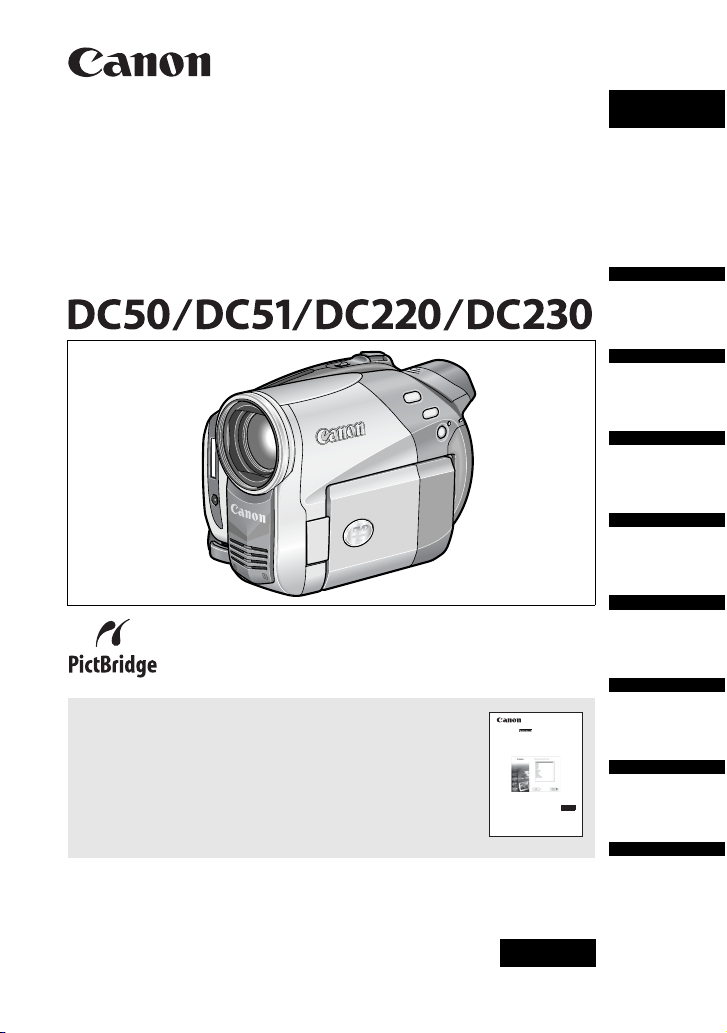
PUB.DIE-263
DVD-видеокамера
Руководство по эксплуатации
Русский
Введение
Подготовка
Основные
функции
Расширенные
функции
Функции монтажа
Также ознакомьтесь с указанным ниже Руководством (электронная
версия в виде файла PDF).
• Программное обеспечение цифровой видеокамеры
Программное обеспечение цифровой
видеокамеры
Руководство по эксплуатации
PAL
Версия 25
Русский
Воспроизведение
диска во внешнем
устройстве
Внешние
соединения
Дополнительная
информация
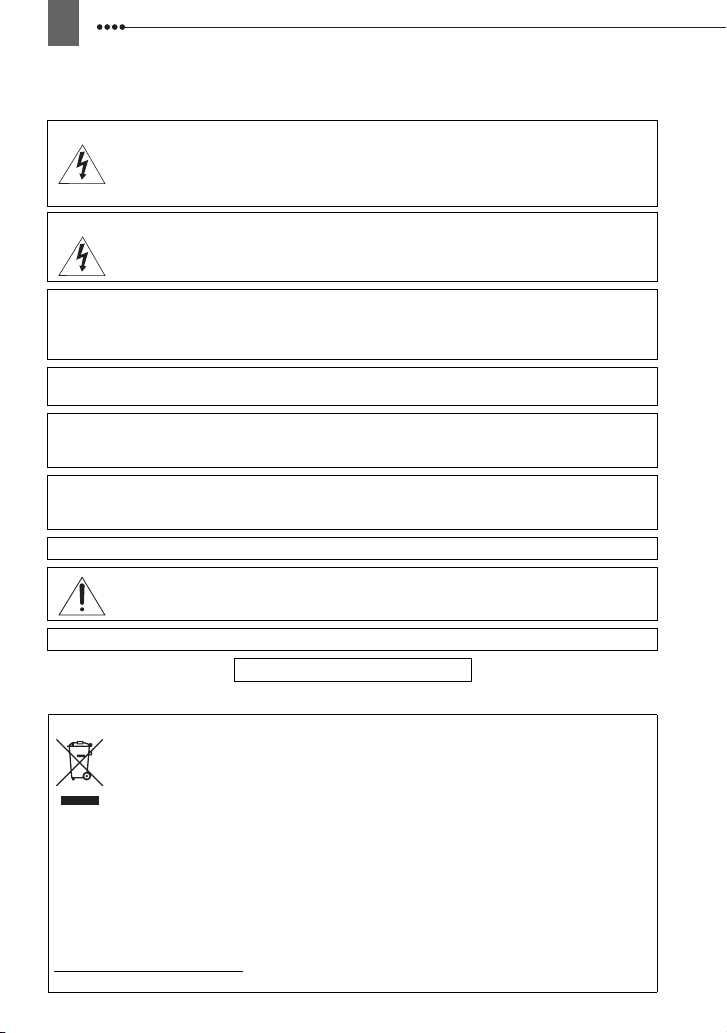
2
Введение
Важные инструкции по эксплуатации
ВНИМАНИЕ!
ВНИМАНИЕ!
ВО ИЗБЕЖАНИЕ ОПАСНОСТИ ПОРАЖЕНИЯ ЭЛЕКТРИЧЕСКИМ ТОКОМ НЕ СНИМАЙТЕ КОЖУХ
(ИЛИ ЗАДНЮЮ ПАНЕЛЬ). ВНУТРИ КАМЕРЫ НЕТ ДЕТАЛЕЙ, ПОДЛЕЖАЩИХ ОБСЛУЖИВАНИЮ
ПОЛЬЗОВАТЕЛЕМ. ОБСЛУЖИВАНИЕ ДОЛЖНО ВЫПОЛНЯТЬСЯ КВАЛИФИЦИРОВАННЫМ
ПЕРСОНАЛОМ.
ВО ИЗБЕЖАНИЕ ОПАСНОСТИ ВОЗГОРАНИЯ ИЛИ ПОРАЖЕНИЯ ЭЛЕКТРИЧЕСКИМ ТОКОМ
НЕ ДОПУСКАЙТЕ ПОПАДАНИЯ НА ИЗДЕЛИЕ ДОЖДЯ ИЛИ ВЛАГИ.
ВНИМАНИЕ.
ВНИМАНИЕ.
ЕСЛИ ПРИБОР НЕ ИСПОЛЬЗУЕТСЯ, ОТСОЕДИНИТЕ ВИЛКУ ОТ ЭЛЕКТРИЧЕСКОЙ РОЗЕТКИ.
Вилка питания от сети переменного тока выполняет функции разъединительного устройства. Вилка питания
от сети переменного тока должна быть легко доступна, чтобы ее можно было отсоединить в случае какого-либо
происшествия.
При использовании компактного блока питания на заворачивайте его и не закрывайте его тканью, а также
не помещайте его в ограниченное замкнутое пространство. В результате нагрева может деформироваться
пластмассовый корпус, что, в свою очередь, может привести к поражению электрическим током или возгоранию.
Идентификационная табличка блока питания CA-570 расположена на его нижней панели.
Данное изделие классифицировано в соответствии со стандартами IEC60825-1:1993 и EN60825-1:1994.
ДЛЯ УМЕНЬШЕНИЯ ОПАСНОСТИ ПОРАЖЕНИЯ ЭЛЕКТРИЧЕСКИМ ТОКОМ И СНИЖЕНИЯ
УРОВНЯ НЕЖЕЛАТЕЛЬНЫХ ПОМЕХ ПОЛЬЗУЙТЕСЬ ТОЛЬКО РЕКОМЕНДОВАННЫМИ
ДОПОЛНИТЕЛЬНЫМИ ПРИНАДЛЕЖНОСТЯМИ.
Использование любого другого устройства, кроме компактного блока питания CA-570, может
привести к повреждению видеокамеры.
ЛАЗЕРНОЕ УСТРОЙСТВО КЛАССА 1
Только для Е вропейского сою за (и Европейско й экономической зоны).
Данный символ обозначает, что в соответствии с Директивой WEEE (Waste Electrical and Electronic
Equipment, или Утилизация электрического и электронного оборудования) (2002/96/EC) и законодательством Вашего государства настоящий продукт не разрешается утилизировать вместе с бытовыми
отходами. Данный продукт следует передать в предназначенный для этого пункт сбора, работающий,
например, по принципу обмена, т.е. когда при сдаче использованного продукта Вы приобретаете новый
аналогичный продукт, или в авторизованный пункт сбора для переработки электрического и электронного оборудования (EEE). Ненадлежащая утилизация отходов данного типа может негативно повлиять на экологическую
обстановку и здоровье людей вследствие действия потенциально опасных веществ, обычно входящих в состав
EEE. Таким образом, правильная утилизация данного продукта станет Вашим вкладом в дело эффективного
использования природных ресурсов. Более подробную информацию о месте сбора оборудования для его
последующей переработки можно получить в местном городском управлении, в отделе по управлению утилизацией, в организации, работающей по авторизованной схеме WEEE, или в местной службе утилизации отходов.
Дополнительную информацию относительно возврата и переработки WEEE-продуктов можно получить
на web-сайте:
www.canon-europe.com/environment
(Европейская экономическая зона: Норвегия, Исландия и Лихтенштейн)
.
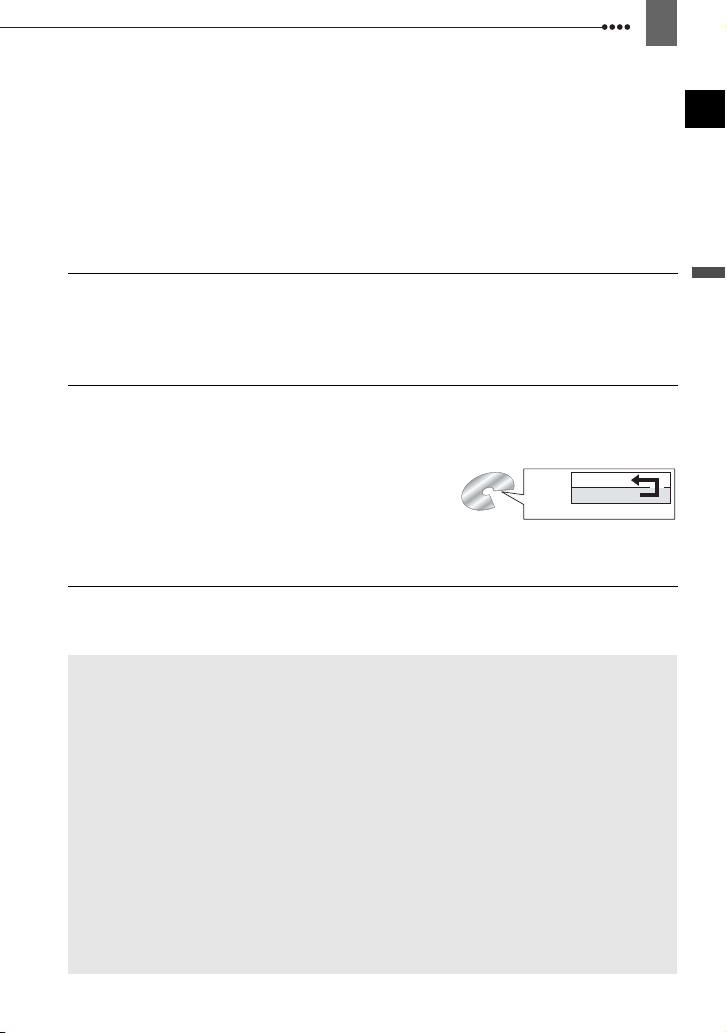
Как выбрать DVD-диск
Существуют много типов DVD-дисков, однако в данной видеокамере могут использоваться только
диски mini DVD диаметром 8 см следующих трех типов: DVD-R, DVD-R DL и DVD-RW. Помните, что
DVD-диски разных типов обеспечивают разные возможности, поэтому выберите диск, наилучшим
образом соответствующий Вашим задачам.
3
DVD-R
Диски DVD-R можно записать только один раз – редактирование или удаление записей невозможно.
С другой стороны, эти диски относительно дешевы и могут воспроизводиться в большинстве обычных
DVD-проигрывателей.
DVD-R DL
Двухслойные диски позволяют записывать на одну сторону на 80% больше данных (2,6 Гбайта).
Однако воспроизведение диска DVD-R DL возможно только в DVD-устройствах, поддерживающих
двухслойные диски. Монтаж или удаление записей также невозможны.
Двухслойные диски имеют два записываемых слоя. Видеокамера
записывает слой 1, затем переходит на слой 2. Во время воспроизведения записи, расположенной на обоих слоях, возможна кратковременная (прибл. на 1 с) остановка при переключении видеокамеры
с первого на второй слой.
DVD-RW
Записи на диске DVD-RW можно редактировать или удалять. Кроме того, возможна инициализация1
диска, что позволяет многократно использовать один и тот же диск.
Оптимален для многократного использования
Наилучшая совместимость
Максимальное время записи
Слой 2
Эпизод 2
Слой 1
Эпизод 1
Записываемая поверхность
Спецификация дисков DVD-RW
Диски DVD-RW могут записываться с использованием одной из двух спецификаций:
режим VIDEO или режим VR. При первой установке нового диска DVD-RW видеокамера
автоматически открывает экран инициализации, на котором можно выбрать спецификацию диска.
Режим VIDEO: После закрытия сеансов
просматривать в большинстве обычных DVD-проигрывателей, что обеспечивает наилучшую
совместимость. Однако редактирование (удаление, изменение порядка и т.п.) записей
невозможно.
Режим VR: Можно легко редактировать записи. Однако диск, записанный в режиме VR,
может воспроизводиться только в DVD-проигрывателях, поддерживающих диски DVD-RW,
записанные в режиме VR.
Примечание. Диски DVD-R и DVD-R DL могут записываться только в режиме VIDEO.
2
диски, записанные в режиме VIDEO, можно
Введение
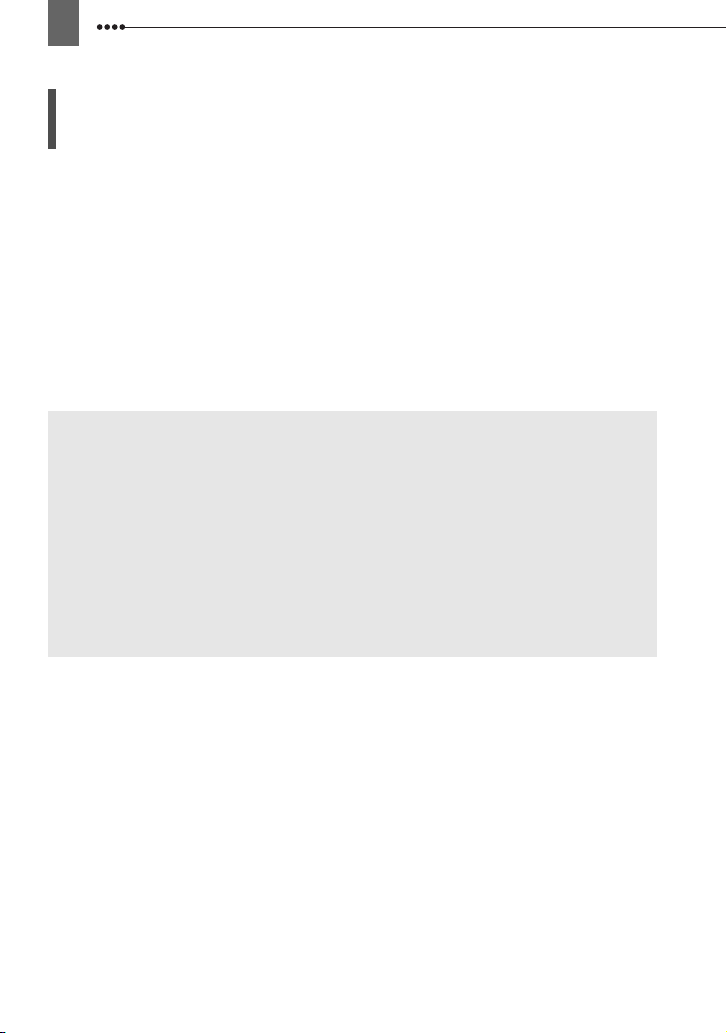
4
Большие преимущества DVD
Преимущества дисков DVD над кассетами
Не нужно беспокоиться о возможности затирания имеющихся на кассете записей.
При использовании дисков DVD видеокамера автоматически выбирает для записи свободное место
на диске. Поэтому не надо беспокоиться о том, что могут быть случайно стерты ценные записи.
Просто выберите эпизод на индексном экране.
Не надо перематывать кассету вперед или назад в поисках эпизода, который требуется просмотреть.
Просто выберите эпизод на индексном экране – и сразу же начинается воспроизведение.
Записи легко редактировать на компьютере.
Можно переписать видеозаписи и фотографии с диска в компьютер и легко редактировать
их с помощью программного обеспечения для редактирования. Можно с легкостью создавать
собственные оригинальные видеофильмы.
Рекомендуемые диски
Работа видеокамеры проверялась с однослойными дисками, входящими в комплект
поставки, и с однослойными DVD-дисками Hitachi-Maxell серии HG; в случае двухслойных
дисков проверка производилась с дисками Canon DVD-R DL54 и Verbatim DVD-R DL.
За дополнительными сведениями обращайтесь непосредственно в центр поддержки
заказчиков производителя дисков. Помните, что попытка записи или воспроизведения
в этой видеокамере DVD-дисков, которые были записаны, отформатированы или закрыты
с помощью других цифровых устройств, может привести к необратимой потере записей.
Для обеспечения максимальной совместимости с внешними DVD-устройствами
рекомендуется использовать режим VIDEO.
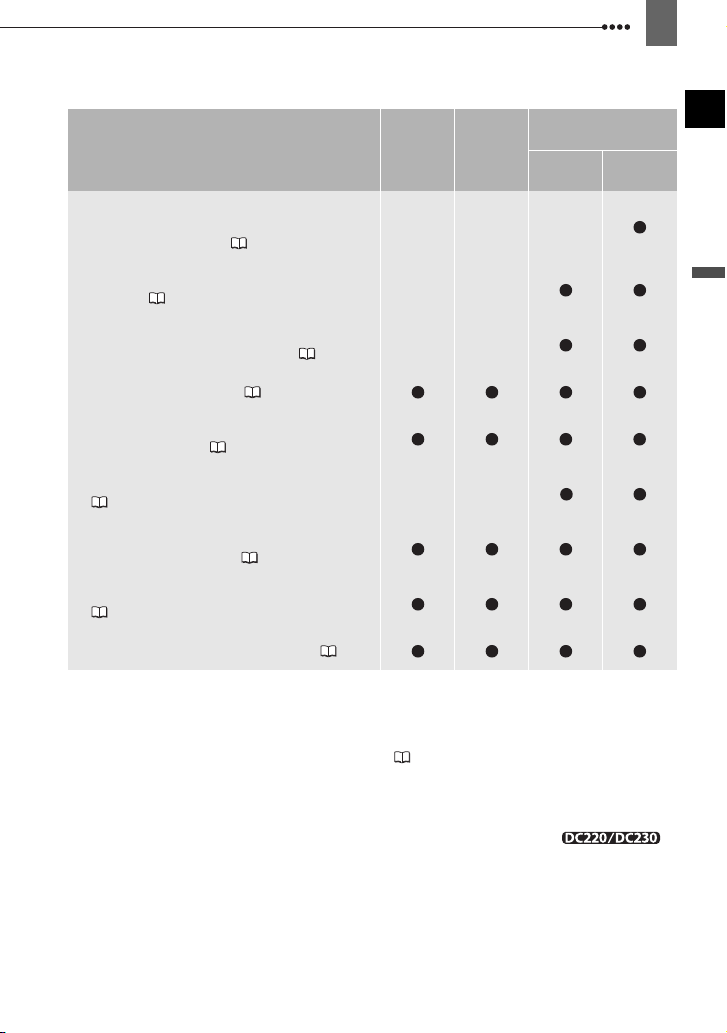
Доступные функции в зависимости от типа используемого DVD-диска
DVD-R W
Тип диска DVD-R
Редактирование эпизодов с помощью данной
видеокамеры (удаление эпизодов, редактирование
списка воспроизведения) ( 66)
DVD-R DL
VIDEO VR
– – –
5
Удаление эпизода или фотографии сразу же после
ее съемки ( 67, 71)
Инициализация (форматирование) диска для его
повторного использования для записи ( 69)
– –
– –
Присвоение названия диску ( 70)
Закрытие сеансов диска для его воспроизведения
в DVD-проигрывателе ( 75)
Добавление записей на диск с закрытыми сеансами
(77)
Копирование фотографий с диска на карту памяти
или с карты памяти на диск ( 72)
Преобразование фотографий в эпизоды фотофильма
(72)
– –
4
3
Редактирование эпизодов на компьютере5 (81)
1
При инициализации диска с него стираются все записи и восстанавливается исходный объем свободного
пространства на диске, что позволяет снова использовать этот диск. Инициализация дисков DVD-R и DVD-R DL
невозможна.
2
Закрытие сеансов диска – это обработка свободного пространства (незаписанной области) диска с целью его
подготовки к воспроизведению на внешних DVD-устройствах ( 75). Для закрытия сеансов двухслойного диска
видеокамера должна обработать оба слоя. Поэтому, в зависимости от объема свободного места на диске, этот
процесс может занимать много времени.
3
Воспроизведение на любых внешних DVD-устройствах не гарантируется.
4
Предварительно потребуется открыть сеансы диска.
5
Программное обеспечение MyDVD for Canon не входит в комплект поставки видеокамеры .
Введение
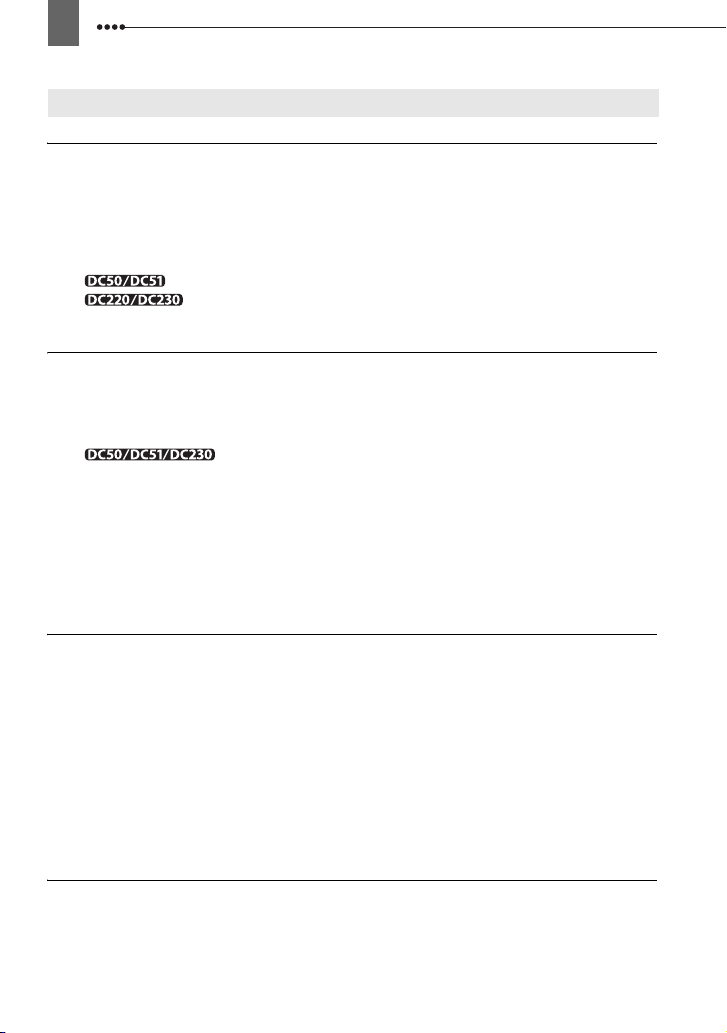
6
Содержание
Введение
Как выбрать DVD-диск ............................................................................................................. 3
О данном Руководстве
Джойстик и подсказка о его функциях................................................................................... 9
Переключатель питания......................................................................................................... 10
Режимы работы.......................................................................................................................10
Знакомство с видеокамерой
Аксессуары из комплекта поставки...................................................................................... 12
Индикация на экране .............................................................................................................18
Подготовка
Начальная подготовка
Зарядка аккумулятора ........................................................................................................... 21
Загрузка и извлечение диска................................................................................................ 24
Установка и извлечение карты памяти .................................................................................26
Подготовка видеокамеры ...................................................................................................... 26
Настройка экрана ЖК-дисплея .............................................................................................28
Использование меню
Выбор пунктов меню FUNC.................................................................................................... 29
Выбор пункта в меню настройки ........................................................................................... 29
Настройки при первом включении
Изменение языка ................................................................................................................... 30
Изменение часового пояса....................................................................................................30
Установка даты и времени..................................................................................................... 31
Основные функции
Съемка
Съемка видеофильмов .......................................................................................................... 32
Выбор соотношения сторон экрана для записей
(широкоэкранный режим 16:9 или обычный режим 4:3) .................................................. 33
Съемка фотографий ..............................................................................................................34
Выбор носителя для фотографий ......................................................................................... 35
Зумирование........................................................................................................................... 36
Функция быстрого запуска .................................................................................................... 36
Воспроизведение
Воспроизведение видеофильмов ......................................................................................... 37
Отображение фотографий..................................................................................................... 39
Увеличение фотографий во время воспроизведения ......................................................... 40
Расширенные функции
Перечень пунктов меню
Меню FUNC............................................................................................................................. 41
Меню настройки ..................................................................................................................... 43
Элементы камеры и их назначение.............................................................. 13
Элементы камеры и их назначение.........................................................15
Беспроводной пульт ДУ................................................................... 27
Настройка камеры (цифровой зум, стабилизатор изображения и т.д.)................. 43
Операции с диском (фотофильм, закрытие сеансов и т.д.)................................... 45
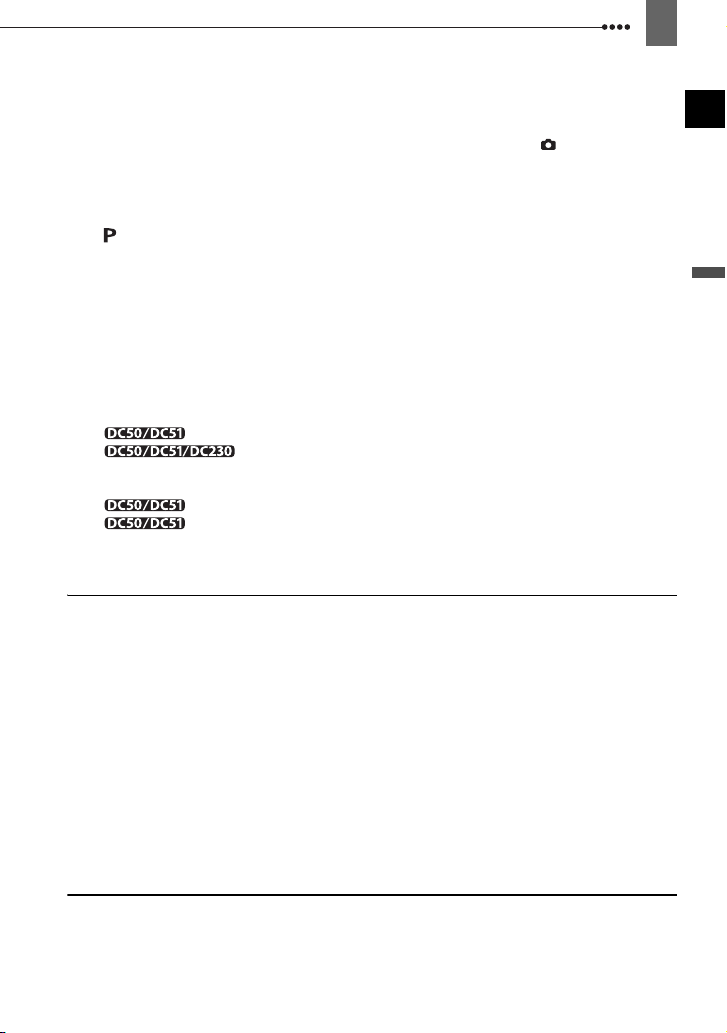
Операции с фотографиями (форматирование карты,
копирование с диска на карту и т.д.) .....................................................................46
Настройка экрана (яркость ЖК-дисплея, язык и т.д.)..............................................47
Настройка системы (громкость, звуковой сигнал, выбор носителя и т.д.)..........48
Дата/время..................................................................................................................49
РЕЖИМ LINE-IN ..........................................................................................................49
Программы съемки
Использование программ съемки .........................................................................................50
Гибкие возможности съемки: изменение диафрагмы и выдержки затвора .................51
Специальный сюжет: программы съемки для особых условий ...........................................52
Настройка изображения: экспозиция, фокус и цвет
Ручная настройка экспозиции ...............................................................................................53
Ручная настройка фокусировки.............................................................................................54
Баланс белого .........................................................................................................................55
Эффекты изображения ..........................................................................................................56
Функции для съемки фотографий
Выбор размера и качества фотографий...............................................................................57
Запись фотографии во время съемки видеофильма ..........................................................58
Автоматический приоритет фокусировки .............................................................................59
Режим замера экспозиции............................................................................59
Непрерывная съемка и экспозиционная вилка .............................60
Прочие функции
Индикация на экране..............................................................................................................61
Вспышка .........................................................................................................62
Минивидеолампа............................................................................................63
Автоспуск.................................................................................................................................64
Цифровые эффекты ...............................................................................................................64
Функции монтажа
Управление эпизодами
Добавление эпизодов в список воспроизведения ...............................................................66
Перемещение эпизодов в списке воспроизведения............................................................67
Удаление эпизодов.................................................................................................................67
Разделение эпизода...............................................................................................................68
Управление диском
Защита диска..........................................................................................................................69
Инициализация диска.............................................................................................................69
Изменение названия диска....................................................................................................70
Управление фотографиями
Стирание фотографий............................................................................................................71
Копирование фотографий......................................................................................................72
Преобразование фотографий в эпизоды фотофильма .......................................................72
Защита фотографий на карте памяти...................................................................................73
Инициализация карты памяти................................................................................................74
Воспроизведение диска во внешнем устройстве
Закрытие сеансов диска ........................................................................................................75
Воспроизведение диска в DVD-проигрывателе или в DVD-дисководе компьютера..........76
Открытие сеансов диска – дополнительная запись на диск с закрытыми сеансами...........77
7
Введение
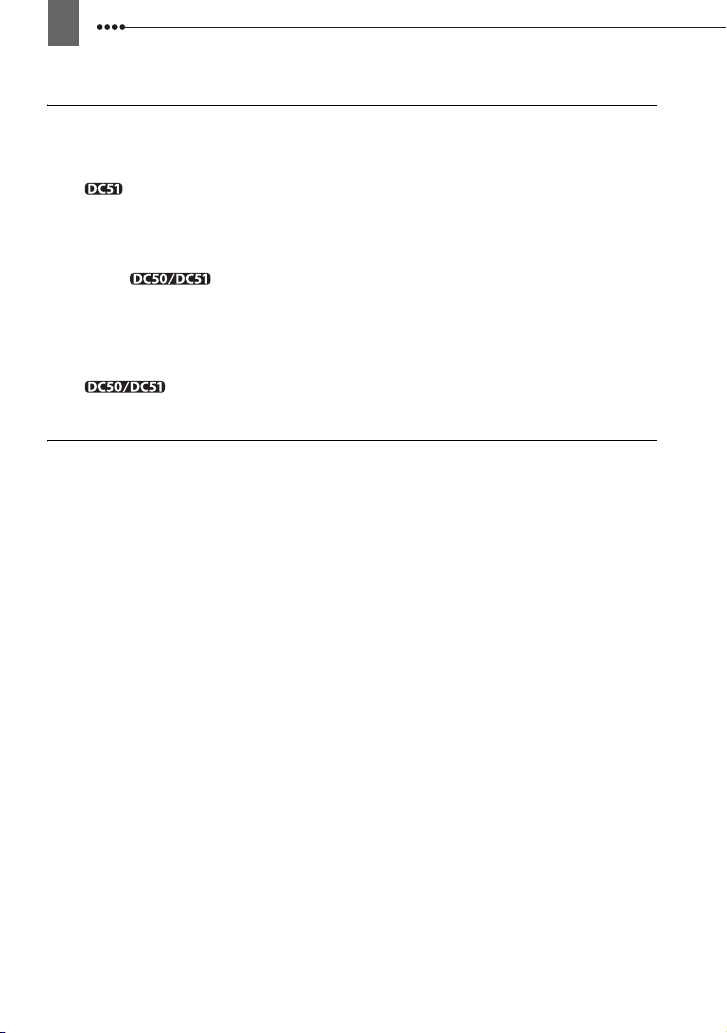
8
Внешние соединения
Подсоединение к телевизору или видеомагнитофону
Схемы подключения...............................................................................................................78
Просмотр на экране телевизора........................................................................................... 79
Запись на видеомагнитофон или цифровое записывающее видеоустройство ................ 79
Подключение к компьютеру
Подключение к принтеру
Запись входного видеосигнала ................................................................................80
Схемы подключения к компьютеру....................................................................................... 81
Передача записей .................................................................................................................. 81
Передача записей с помощью Проводника Windows ............................................. 81
Передача записей с помощью программы MyDVD for Canon ....... 82
Передача фотографий – прямая передача.......................................................................... 87
Заказы передачи.................................................................................................................... 89
Печать фотографий – прямая печать ................................................................................... 90
Выбор параметров печати ..................................................................................................... 91
Параметры кадрировки................................................................................. 94
Заказы печати......................................................................................................................... 94
Дополнительная информация
Устранение неполадок
Устранение неполадок........................................................................................................... 96
Список сообщений............................................................................................................... 100
Правила обращения
Правила обращения............................................................................................................. 105
Обслуживание/прочее.......................................................................................................... 107
Использование видеокамеры за рубежом ......................................................................... 109
Общая информация
Состав видеосистемы (Наличие в продаже зависит от региона)......................................110
Дополнительные принадлежности ...................................................................................... 111
Технические характеристики............................................................................................... 113
Алфавитный указатель ........................................................................................................ 116
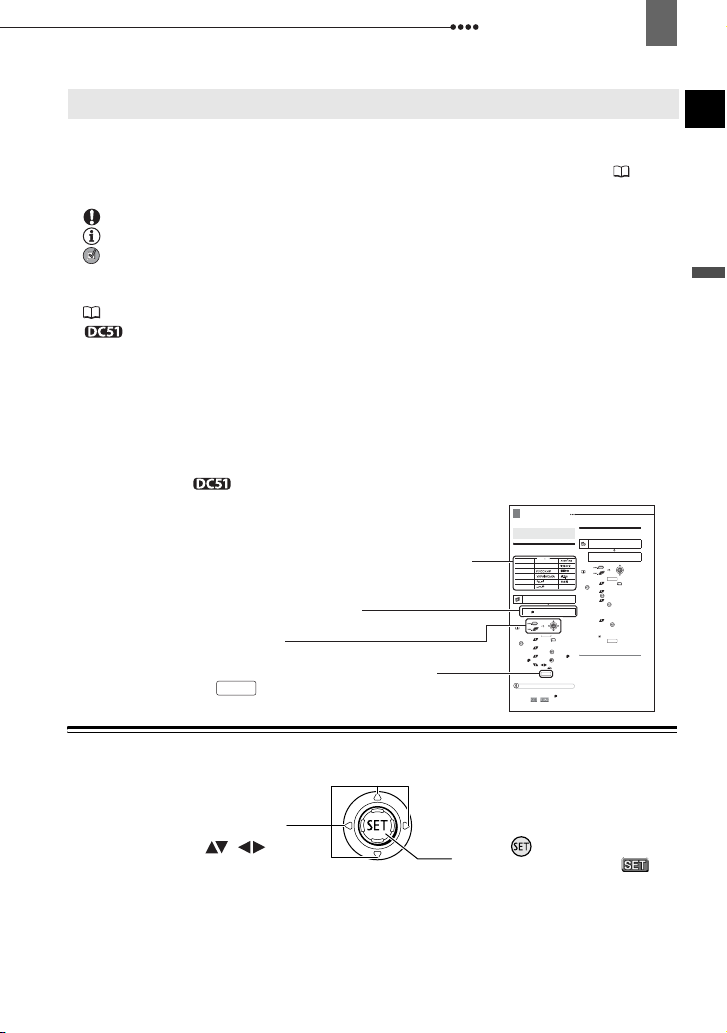
О данном Руководстве
A
О данном Руководстве
9
О данном Руководстве
Благодарим за приобретение видеокамеры Canon DC50/DC51/DC220/DC230. Перед началом
работы с видеокамерой внимательно прочитайте данное Руководство и сохраните его в качестве
справочника. В случае сбоев в работе видеокамеры см. таблицу Устранение неполадок (96).
Обозначения, используемые в данном Руководстве
ВАЖНО: Предупреждения, относящиеся к эксплуатации видеокамеры.
ПРИМЕЧАНИЯ: Информация, дополняющая основные инструкции по выполнению операций.
ЧТО НАДО ПРОВЕРИТЬ: Ограничения, действующие, если описываемая функция доступна
не во всех режимах работы (режим работы, в который требуется установить видеокамеру, требуемый
тип диска и т.д.).
: Ссылка на номер страницы.
: Возможность или функция, относящаяся или доступная только для конкретной модели.
В данном Руководстве используются следующие термины:
Под термином «экран» понимаются экраны ЖК-дисплея и видоискателя.
Под термином «эпизод» понимается один блок видеофильма с момента нажатия кнопки пуска/
остановки для начала записи до повторного нажатия этой кнопки для приостановки записи.
Термины «фотография» и «неподвижное изображение» имеют одинаковое значение.
Фотографии, используемые в данном Руководстве, являются имитацией и сняты с помощью
фотокамеры. Обратите внимание, что, если не оговорено иное, иллюстрации в данном Руководстве
относятся к модели .
30
Настройки при первом включении
Скобки [ ] и заглавные буквы используются для обозначения пунктов меню,
отображаемых на экране. Жирным шрифтом выделены значения по умолчанию
для пунктов меню (например [ВКЛ], [ОТКЛ]).
Для пунктов меню указываются значения по умолчанию
Используемые кнопки и переключатели
Названия кнопок или переключателей (кроме джойстика) заключаются
врамку
«кнопки» (например ).
FUNC.
Настройки при первом
включении
Изменение языка
Варианты
[DEUTSCH] [ ] [ ]
[ENGLISH] [TÜRKÇE] [ ]
[ESPAÑOL] [ ] [ ]
[FRANÇAIS] [ ] [ ]
[ITALIANO] [ ] [ ]
[POLSKI] [ ]
FUNC.
(29)
1 Нажмите кнопку .
2 Выберите ( ) значок и нажмите
( ) для открытия меню настройки.
3 Выберите ( ) меню [DISPLAY SETUP/
МОНИТОР] и нажмите ( ).
4 Выберите ( ) пункт [LANGUAGE /
ЯЗЫК ] и нажмите ( ).
5 Выберите ( , ) требуемое
значение и нажмите ( ).
6 Нажмите кнопку , чтобы
закрытьменю.
Если язык был изменен по ошибке, для изменения
настройки ориентируйтесь на метку у пункта меню.
Индикаторы и , отображаемые на
некоторых экранах меню, обозначают названия кнопок
видеокамеры и не изменяются при изменении языка.
МОНИТОР
ЯЗЫК РУССКИЙ
ПРИМЕЧАНИЯ
ROMAN
Значение по умолчанию
FUNC.
FUNC.
Изменение часового пояса
Значение по умолчанию
ДАТА/ВРЕМЯ
ЧАСОВОЙ ПОЯС ПАРИЖ
FUNC.
( 29)
FUNC.
1 Нажмите кнопку .
2 Выберите ( ) значок и нажмите
( ) для открытия меню настройки.
3 Выберите ( ) меню [ДАТА/ВРЕМЯ]
инажмите ( ).
4 Выберите ( ) пункт [ЧАСОВОЙ ПОЯС]
и нажмите диск ( ).
Отображается настройка часового пояса.
Поумолчанию установлен часовой пояс
Парижа.
5 Выберите ( ) свой часовой пояс
инажмите кнопку ( ).
Для учета летнего времени выберите
часовой пояс с расположенным рядом
символом .
FUNC.
6 Нажмите кнопку , чтобы
закрытьменю.
Часовые пояса
После выбора часового пояса и установки даты
и времени при перемещении в другой часовой
пояс переустанавливать дату и время не нужно.
Выберите часовой пояс, контролируя отображаемые на экране дату и время.
Введение
Джойстик и подсказка о его функциях
Для выбора параметра или изменения его
значения отклоняйте джойстик вверх,
вниз, влево или вправо ( , ).
Для сохранения параметров или
подтверждения операции нажмите на сам
джойстик ( ). На экранах меню эта
операция обозначается значком .
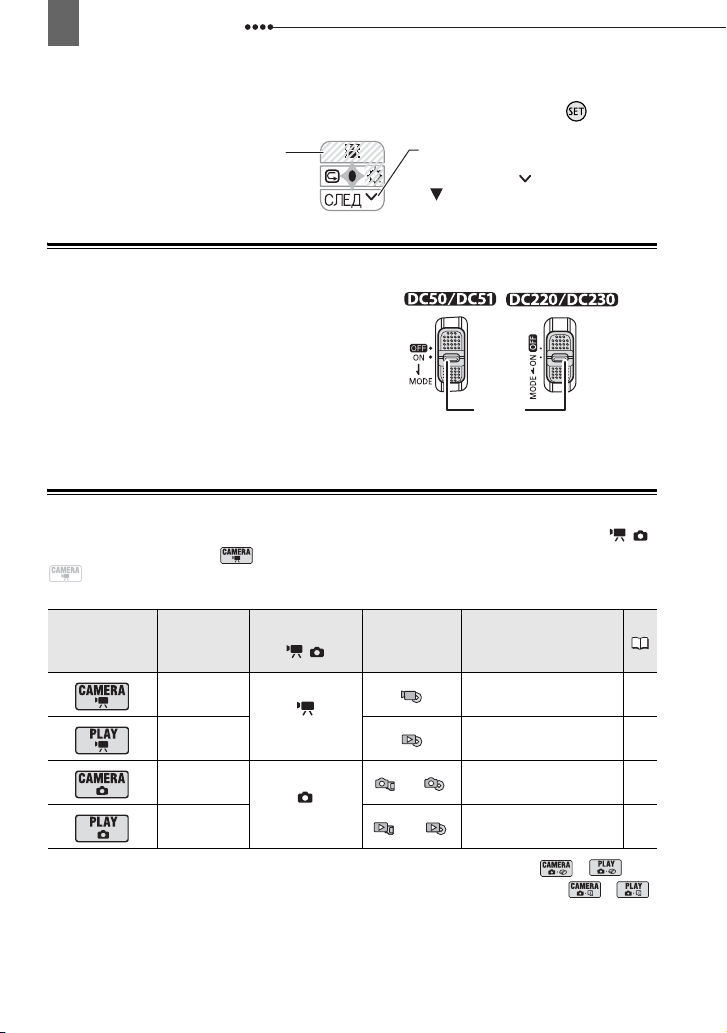
10
Е
О данном Руководстве
Функции, назначенные джойстику, изменяются в зависимости от режима работы и настроек видеокамеры. Для отображения/скрытия индикации функций джойстика нажмите кнопку ( ).
На иллюстрациях в данном Руководстве все
позиции, кроме относящихся к рассматриваемой функции, помечаются штриховкой.
В зависимости от модели и режима работы,
эти позиции могут быть пусты или содержать
другой значок, чем показанный на иллюстрации.
сли подсказка о функциях джойстика
содержит несколько «страниц», в нижней
строке отображается текст [СЛЕД] и значок
номера страницы ( ). Нажмите джойстик
( ) в направлении [СЛЕД] для отображения
следующей «страницы» инструкции.
Переключатель питания
Помимо включения и выключения видеокамеры, переключатель питания также служит для переключения режима
работы видеокамеры.
Для включения видеокамеры: нажав и удерживая
нажатой кнопку блокировки, переместите переключатель
питания в положение ON (ВКЛ.).
Для изменения режима работы: сдвиньте переключатель питания из положения ON в направлении символа
Кнопка
блоки-
ровки
MODE и отпустите его. При этом производится переключение между режимами съемки (CAMERA – красный
индикатор) и воспроизведения (PLAY – зеленый индикатор).
Режимы работы
Режим работы видеокамеры определяется положением переключателя питания и переключателя / .
В данном Руководстве значок означает, что функция доступна в указанном режиме работы, а значок
означает, что функция недоступна. Если значки режима работы отсутствуют, функция доступна во
всех режимах работы.
Режим работы
режима
работы
CAMERA
(Красный)
PLAY
(Зеленый)
1
Индикатор
1
CAMERA
(Красный)
PLAY
(Зеленый)
1
Функции, доступные только для фотографий, записанных на диск, помечаются значками и ,
а функции, доступные только для фотографий, записанных на карту памяти, помечаются значками и .
2
В зависимости от выбранного носителя для сохранения фотографий: диск или карта памяти.
Переключатель
/
(Видеофильмы)
(Фотографии)
Отображаемый
значок
2
или
или
Выполняемая операция
Запись видеофильмов
ни диск
Воспроизведение
видеофильмов с диска
Запись фотографий на
карту памяти или диск
Просмотр фотографий
2
с карты памяти или диска
32
37
34
39

О данном Руководстве
11
Товарные знаки
• miniSD™ является товарным знаком ассоциации SD Card Association.
•Windows® является зарегистрированным товарным знаком корпорации Microsoft Corporation в США и/или
других странах.
• Macintosh и Mac OS являются товарными знаками корпорации Apple Computer, Inc., зарегистрированными
в США и других странах.
• является товарным знаком корпорации DVD Format/Logo Licensing Corporation.
• Производится по лицензии компании Dolby Laboratories.
«Dolby» и знак в виде двойной буквы D являются товарными знаками компании
Dolby Laboratories.
• Прочие названия и изделия, не упомянутые выше, могут быть товарными знаками
или зарегистрированными товарными знаками соответствующих компаний.
• ИСПОЛЬЗОВАНИЕ ДАННОГО ИЗДЕЛИЯ ПО ЛЮБОМУ ДРУГОМУ НАЗНАЧЕНИЮ, КРОМЕ ПЕРСОНАЛЬНОГО ИСПОЛЬЗОВАНИЯ ПОТРЕБИТЕЛЕМ ЛЮБЫМ ОБРАЗОМ, СООТВЕТСТВУЮЩИМ СТАНДАРТУ
MPEG-2 ДЛЯ КОДИРОВАНИЯ ВИДЕОИНФОРМАЦИИ ДЛЯ СЖАТЫХ НОСИТЕЛЕЙ, ПРИ ОТСУТСТВИИ
ЛИЦЕНЗИИ НА СООТВЕТСТВУЮЩИЕ ПАТЕНТЫ ИЗ ПОРТФЕЛЯ ПАТЕНТОВ MPEG-2 ЗАПРЕЩЕНО.
УКАЗАННУЮ ЛИЦЕНЗИЮ МОЖНО ПОЛУЧИТЬ В КОМПАНИИ MPEG LA, L.L.C., 250 STEELE STREET,
SUITE 300, DENVER, COLORADO 80206.
Введение
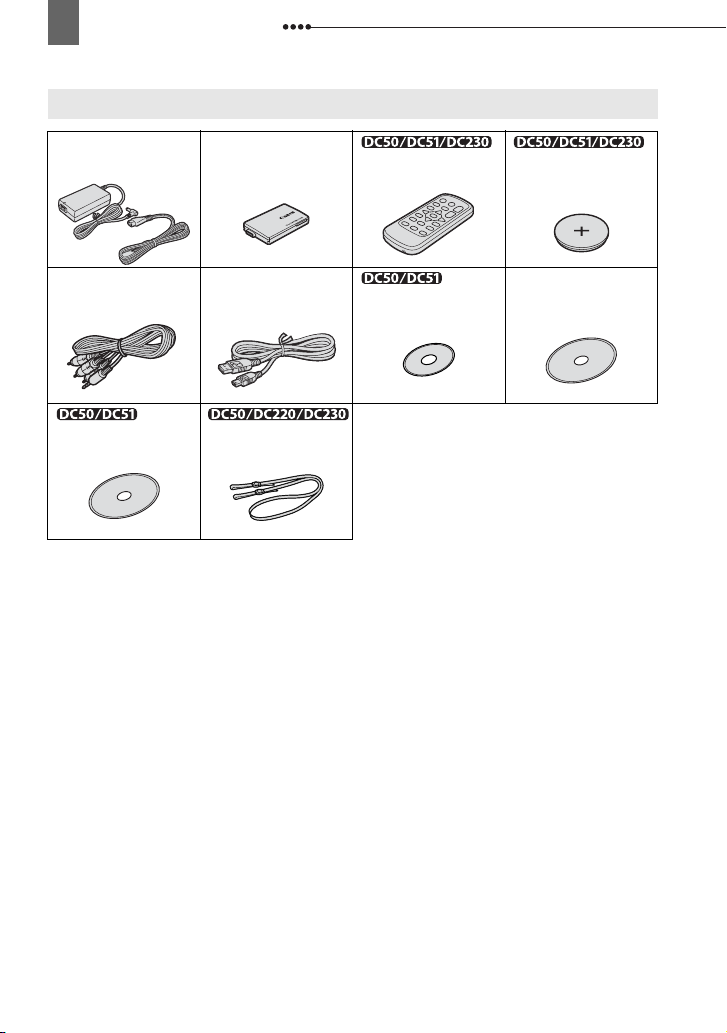
12
Знакомство с видеокамерой
Знакомство с видеокамерой
Аксессуары из комплекта поставки
Компактный бло к питания
CA-570
(с кабелем питания)
Стереофонический
видеокабель STV-250N
Компакт-диск с программным обеспечением Roxio
MyDVD for Canon
* Включает в себя электронную версию Руководства по работе с программным обеспечением цифровой
видеокамеры (в виде файла PDF).
Аккумулятор BP-208
USB-кабель IFC-300PCU
Наплечный ремень
SS-900**
Пульт дистанционного
управления WL-D86
Чистый диск DVD-R
(8 см Mini DVD)
Литиевый элемент питания
CR2025 для пульта дистанционного управления
Компакт-диск с программным обеспечением DIGITAL
VIDEO SOLUTION DISK*
**Только в Европе.
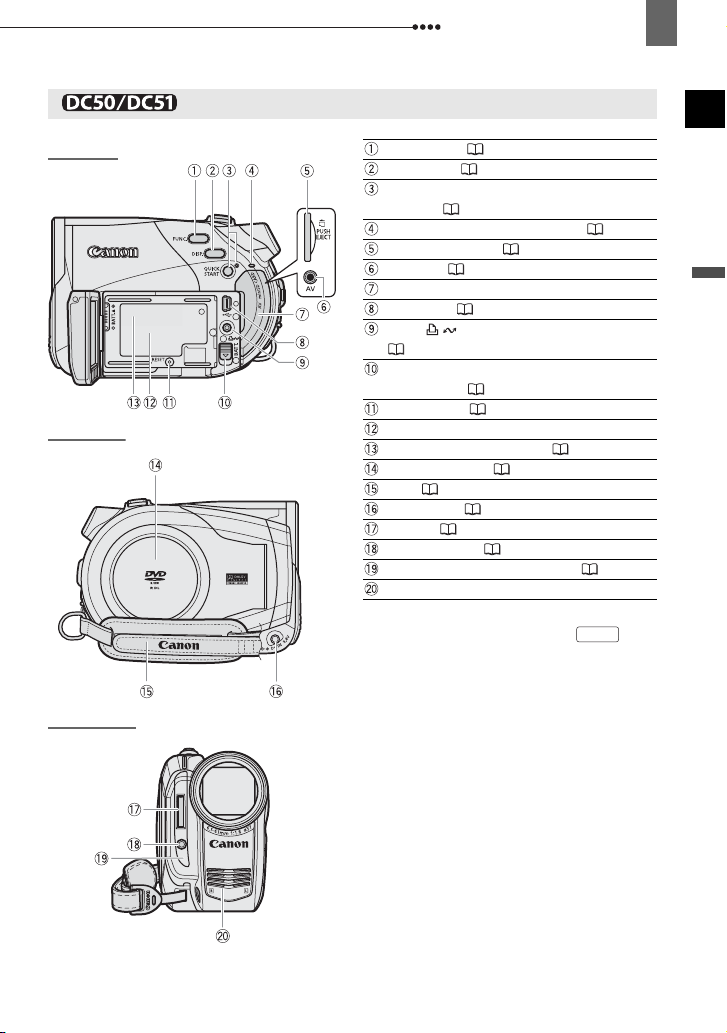
Знакомство с видеокамерой
В
В
В
Элементы камеры и их назначение
13
ид слева
ид справа
ид спереди
Кнопка FUNC. ( 29, 41)
Кнопка DISP. ( 61)
Кнопка QUICK START и индикатор режима
ожидания ( 36)
Индикатор обращения к карте CARD ( 34)
Гнездо карты памяти ( 26)
Разъем AV ( 78)
Крышка гнезда карты памяти/Крышка разъемов
Разъем USB ( 81)
Кнопка (Печать/загрузка)
( 85, 87, 91)
Переключатель BATT. (разблокировка
аккумулятора) ( 21)
Кнопка RESET ( 96)
Серийный номер
Блок крепления аккумулятора ( 21)
Крышка дисковода ( 24)
Ручка ( 26)
Разъем DC IN ( 21)
Вспышка ( 62)
Минивидеолампа ( 63)
Датчик дистанционного управления ( 27)
Стереомикрофон
Названия кнопок или переключателей (кроме джойстика)
заключаются в рамку
«кнопки» (например ).
FUNC.
Введение

14
Знакомство с видеокамерой
Вид сзади
Вид сверху
Вид снизу
Индикатор режима PLAY (зеленый) ( 10)
Джойстик ( 9)
Индикатор режима CAMERA (красный) ( 10)
Экран ЖК-дисплея ( 28)
Кнопка (перемотка назад) ( 38)/
Кнопка «отъезда» камеры W (широкоугольное
положение) ( 36)
Кнопка (перемотка вперед) ( 38)/
Кнопка «наезда» камеры T (положение телефото)
(36)
Кнопка / (воспроизведение/пауза) ( 37)/
Кнопка START/STOP ( 32)
Кнопка (стоп) ( 37)/
Кнопка PLAYLIST ( 66)
Видоискатель ( 26)
Рычаг диоптрийной регулировки ( 26)
Переключатель / (видео/фото) ( 10)
Индикатор обращения к диску DISC ( 32, 34)/
Индикатор CHG. (зарядка) ( 21)
Кнопка пуска/остановки ( 32)
Переключатель питания ( 10)
Переключатель OPEN (открытие крышки
дисковода) ( 24)
Ручка ( 26)
Переключатель режима ( 50)
Рычаг зумирования ( 36)
Кнопка PHOTO ( 34)
Громкоговоритель ( 38)
Штативное гнездо ( 33)
Крепление ремня
Названия кнопок или переключателей (кроме джойстика)
заключаются в рамку
«кнопки» (например ).
FUNC.
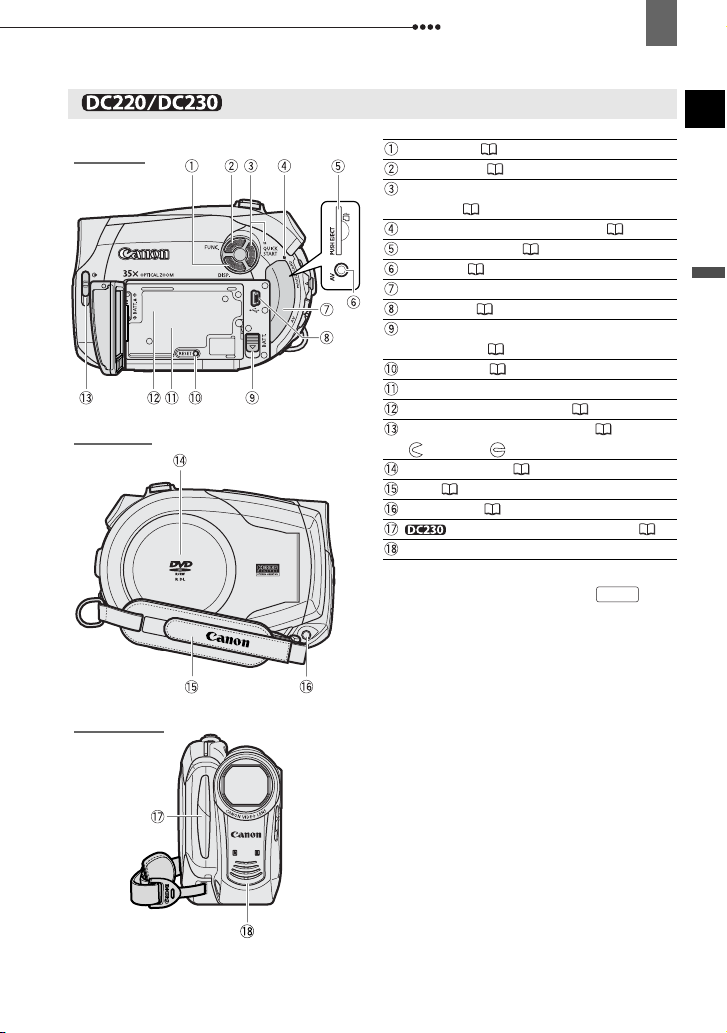
Знакомство с видеокамерой
Элементы камеры и их назначение
15
Вид слева
Вид справа
Вид спереди
Кнопка DISP. ( 61)
Кнопка FUNC. ( 29, 41)
Кнопка QUICK START и индикатор режима
ожидания ( 36)
Индикатор обращения к карте CARD ( 34)
Гнездо карты памяти ( 26)
Разъем AV ( 78)
Крышка гнезда карты памяти/Крышка разъемов
Разъем USB ( 81)
Переключатель BATT. (разблокировка
аккумулятора) ( 21)
Кнопка RESET ( 96)
Серийный номер
Блок крепления аккумулятора ( 21)
Переключатель крышки объектива ( 32, 34)
( – открыта, – закрыта)
Крышка дисковода ( 24)
Ручка ( 26)
Разъем DC IN ( 21)
Датчик дистанционного управления ( 27)
Стереомикрофон
Названия кнопок или переключателей (кроме джойстика)
заключаются в рамку
«кнопки» (например ).
FUNC.
Введение
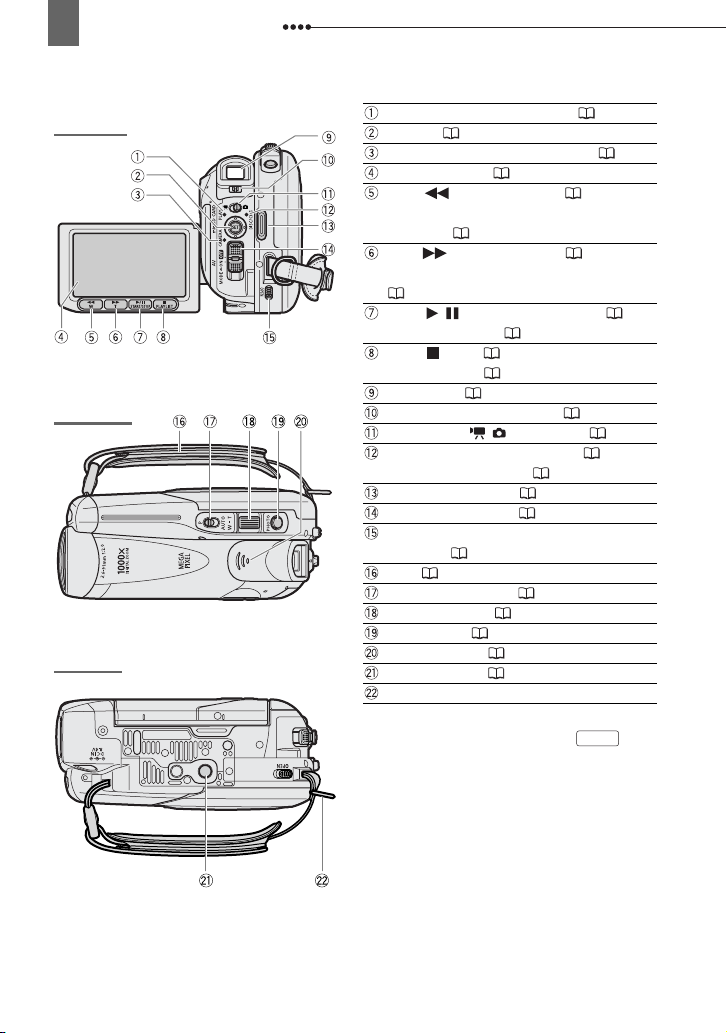
16
Знакомство с видеокамерой
Вид сзади
Вид сверху
Вид снизу
Индикатор режима PLAY (зеленый) ( 10)
Джойстик ( 9)
Индикатор режима CAMERA (красный) ( 10)
Экран ЖК-дисплея ( 28)
Кнопка (перемотка назад) ( 38)/
Кнопка «отъезда» камеры W (широкоугольное
положение) ( 36)
Кнопка (перемотка вперед) ( 38)/
Кнопка «наезда» камеры T (положение телефото)
(36)
Кнопка / (воспроизведение/пауза) ( 37)/
Кнопка START/STOP ( 32)
Кнопка (стоп) ( 37)/
Кнопка PLAYLIST ( 66)
Видоискатель ( 26)
Рычаг диоптрийной регулировки ( 26)
Переключатель / (видео/фото) ( 10)
Индикатор обращения к диску DISC ( 32, 34)/
Индикатор CHG. (зарядка) ( 21)
Кнопка пуска/остановки ( 32)
Переключатель питания ( 10)
Переключатель OPEN (открытие крышки
дисковода) ( 24)
Ручка ( 26)
Переключатель режима ( 50)
Рычаг зумирования ( 36)
Кнопка PHOTO ( 34)
Громкоговоритель ( 38)
Штативное гнездо ( 33)
Крепление ремня
Названия кнопок или переключателей (кроме джойстика)
заключаются в рамку
«кнопки» (например ).
FUNC.
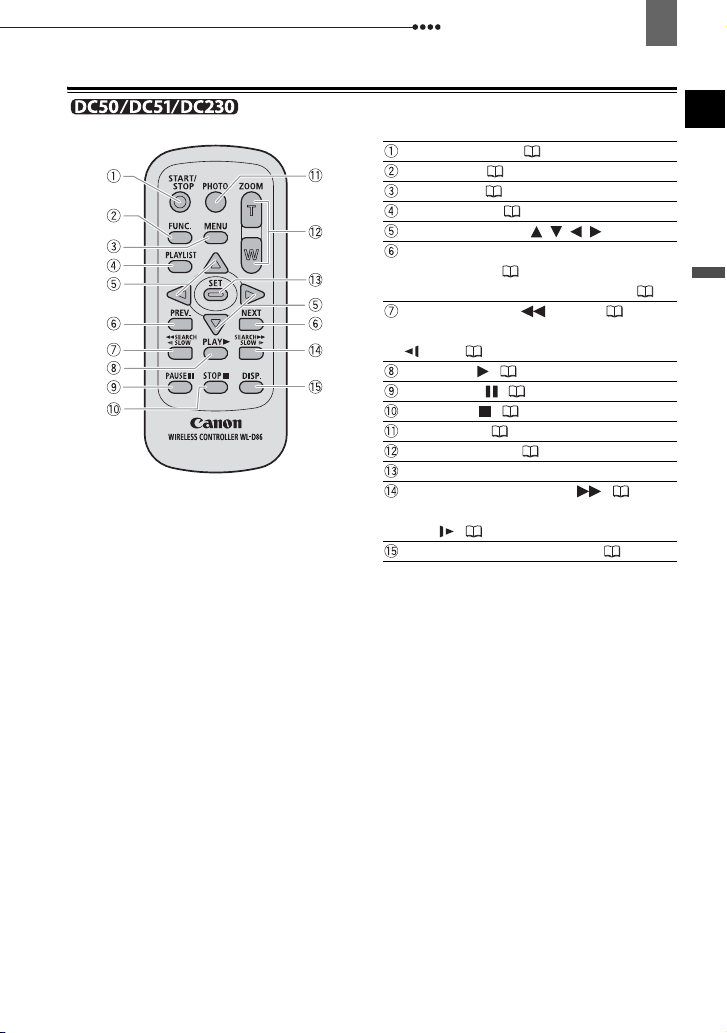
Знакомство с видеокамерой
Пульт дистанционного управления WL-D86
Кнопка START/STOP ( 32)
Кнопка FUNC. ( 29)
Кнопка MENU ( 29)
Кнопка PLAYLIST ( 66)
Кнопки перемещения ( / / / )
Кнопки PREV./NEXT (Предыдущий/Следующий):
Пропуск эпизода ( 38)/
Предыдущий/следующий индексный экран ( 37)
Кнопка поиска назад SEARCH ( 38)/
Кнопка замедленного воспроизведения назад
SLOW ( 38)
Кнопка PLAY ( 37)
Кнопка PAUSE ( 37)
Кнопка STOP ( 37)
Кнопка PHOTO ( 34)
Кнопки зумирования ( 36)
Кнопка SET
Кнопка поиска вперед SEARCH ( 38)/
Кнопка замедленного воспроизведения вперед
SLOW ( 38)
Кнопка DISP. (индикация на экране) ( 61)
17
Введение
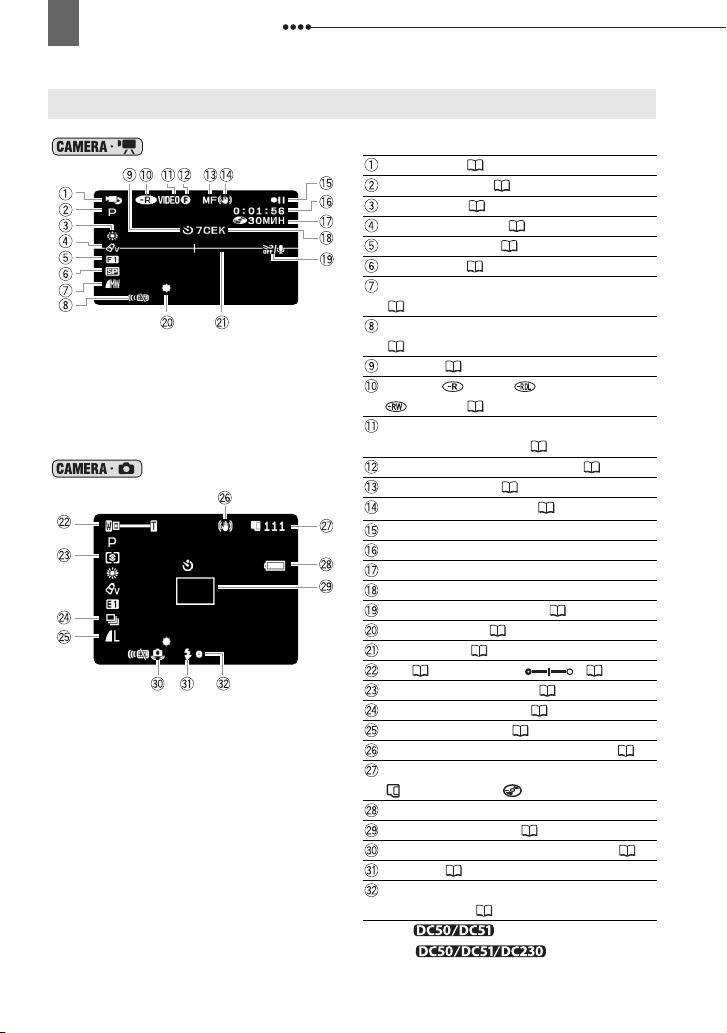
18
Знакомство с видеокамерой
Индикация на экране
Съемка видеофильмов
Съемка фотографий
Режим работы ( 10)
Программа съемки ( 50)
Баланс белого ( 55)
Эффект изображения ( 56)
Цифровые эффекты ( 64)
Режим записи ( 42)
Качество/размер фото (одновременная запись)
( 58)
Датчик дистанционного управления отключен**
( 48)
Автоспуск ( 64)
Тип диска DVD- R, DVD-R DL,
DVD-RW ( 3)
Спецификация диска
(режим VIDEO, режим VR) ( 3)
Метка диска с закрытыми сеансами ( 75)
Ручная фокусировка ( 54)
Стабилизатор изображения ( 44)
Операция с диском
Временной код (часы : минуты : секунды)
Оставшееся время записи на диск
Индикатор записи
Фильтр шума ветра отключен ( 45)
Минивидеолампа* ( 63)
Маркер уровня ( 47)
Зум ( 36), экспозиция ( 53)
Режим замера экспозиции* ( 59)
Режим перевода кадров** ( 60)
Качество/размер фото ( 57)
Стабилизатор изображения (фотографии)** ( 44)
Оставшееся количество кадров
на карте памяти, на диске
Оценка оставшегося заряда аккумулятора
Рамка автофокусировки ( 59)
Предупреждение о сотрясении видеокамеры ( 43)
Вспышка* ( 62)
Автофокусировка (AF) и автоэкспозиция (AE)
зафиксированы ( 34)
* Только .
**Только .
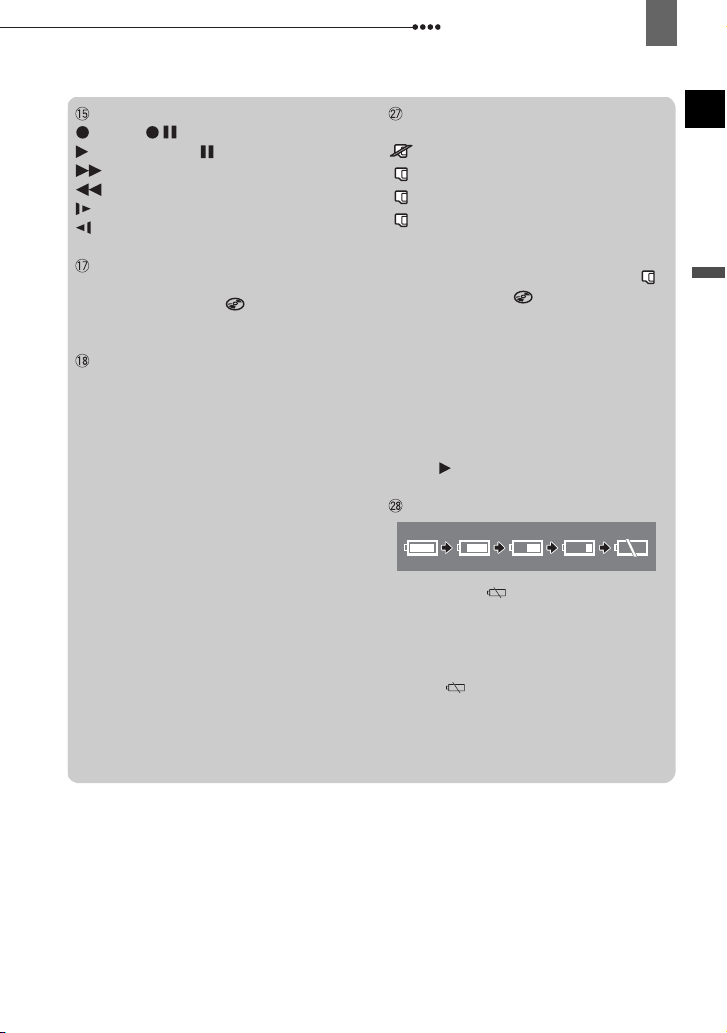
Знакомство с видеокамерой
19
Операция с диском
Запись, Пауза записи,
Воспроизведение, Пауза воспроизведения,
Ускоренное воспроизведение,
Ускоренное воспроизведение назад,
Замедленное воспроизведение,
Замедленное воспроизведение назад
Оставшееся время съемки
Когда на диске не останется свободного места,
отображается индикатор « КНЦ» и съемка
останавливается.
Индикатор записи
В начале съемки видеокамера отсчитывает от
1 до 10 с. Это помогает предотвратить съемку
слишком коротких эпизодов.
Оставшееся количество кадров
на карте/диске
мигает красным: нет карты
зеленый: 6 или более кадров
желтый: от 1 до 5 кадров
красный: запись изображений невозможна
• При просмотре фотографий цвет индикатора
всегда зеленый.
• Для фотографий на диске вместо значка
отображается значок .
• В зависимости от условий съемки, отображаемое количество оставшихся кадров может
не измениться даже после съемки или может
уменьшиться сразу на 2 кадра.
Индикатор обращения к карте/диску
Во время записи на карту памяти или диск рядом
с количеством оставшихся кадров отображается
символ « ».
Оценка оставшегося заряда аккумулятора
• Когда символ « » начинает мигать красным
цветом, замените аккумулятор полностью
заряженным.
• При установке разряженного аккумулятора
видеокамера может выключиться до появления
символа « ».
• В зависимости от условий эксплуатации
видеокамеры и аккумулятора, фактический
заряд аккумулятора может отображаться
неточно.
Введение
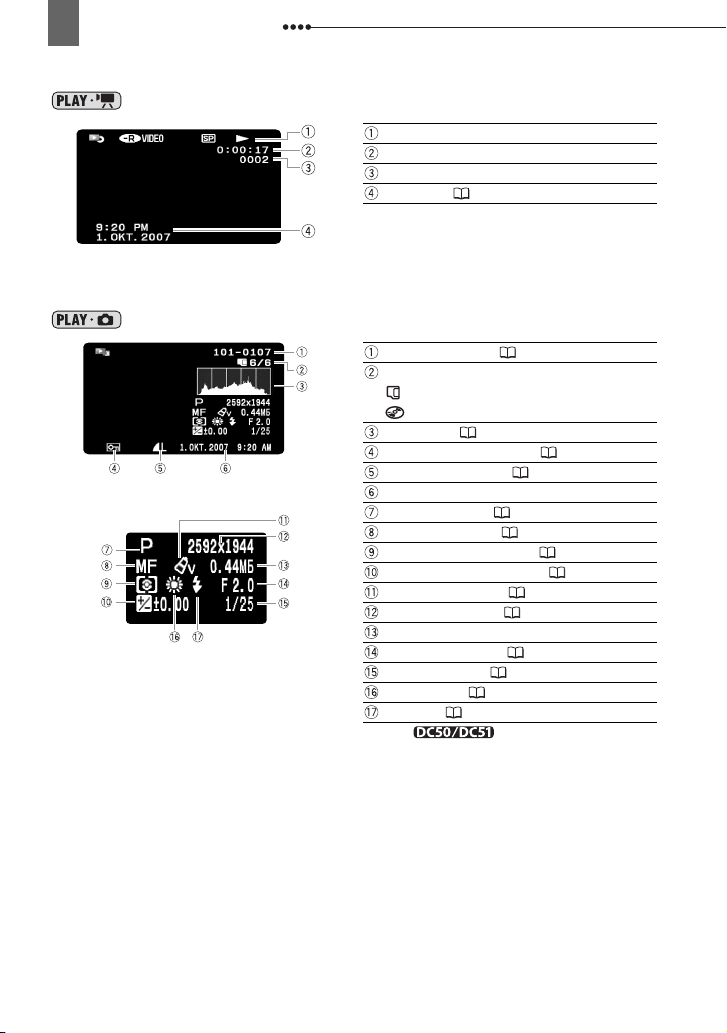
20
Знакомство с видеокамерой
Воспроизведение видеофильмов (во время воспроизведения)
Просмотр фотографий
Операция с диском
Время воспроизведения (часы : минуты : секунды)
Номер эпизода
Код данных ( 62)
Номер изображения ( 48)
Текущий кадр/всего кадров
записанных на карту,
записанных на диск
Гистограмма ( 62)
Метка защиты изображения ( 73)
Качество/размер фото ( 57)
Дата и время съемки
Программа съемки ( 50)
Ручная фокусировка ( 54)
Режим замера экспозиции* ( 59)
Ручная установка экспозиции ( 53)
Эффект изображения ( 56)
Размер изображения ( 57)
Размер файла
Величина диафрагмы ( 51)
Выдержка затвора ( 51)
Баланс белого ( 55)
Вспышка* ( 62)
* Только .
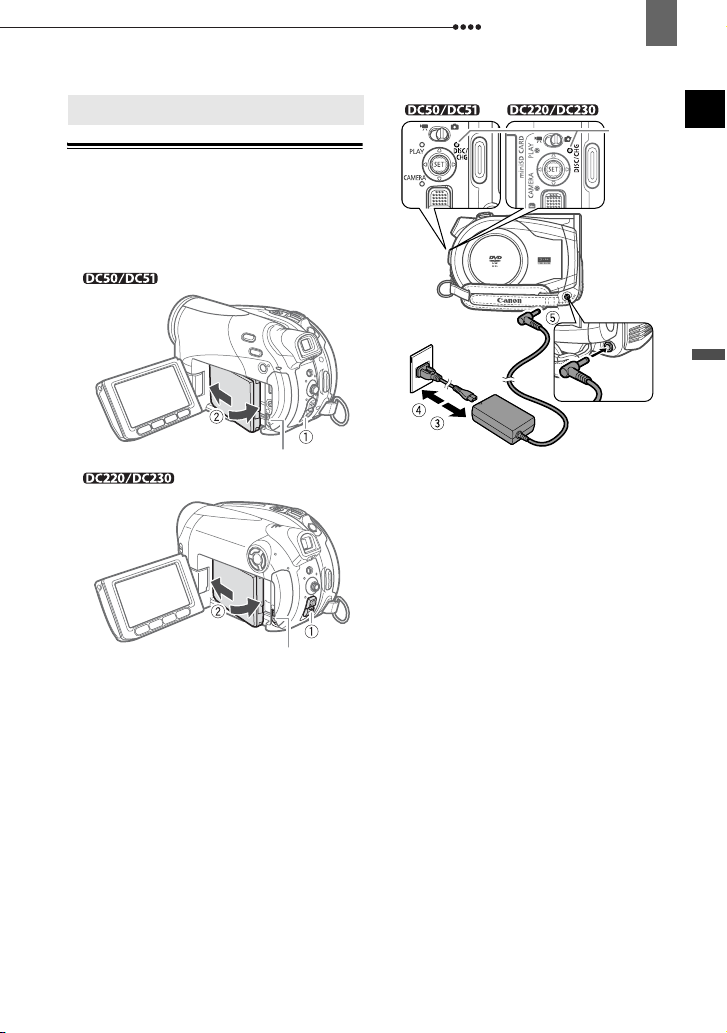
Подготовка
Начальная подготовка
Начальная подготовка
Зарядка аккумулятора
Питание видеокамеры возможно от аккумулятора
или непосредственно от компактного блока
питания. Перед использованием аккумулятора
его необходимо зарядить.
Начальная подготовка
Индикатор
CHG
(зарядка)
Разъем DC IN
21
Подготовка
Переключатель BATT.
Переключатель BATT.
1 Выключите видеокамеру.
2 Установите аккумулятор на видеокамеру.
• Откройте ЖК-дисплей.
• Вставьте аккумулятор стороной с разъемом
в направлении стрелки и аккуратно нажмите
на него до защелкивания в фиксаторах.
3 Подсоедините кабель питания к компакт-
ному блоку питания.
4 Подключите кабель питания к электри-
ческой розетке.
5 Подключите компактный блок питания
к разъему DC IN видеокамеры.
• Индикатор CHG (зарядка) начинает мигать.
После завершения зарядки индикатор горит
постоянно.
• Можно также использовать компактный
блок питания, не устанавливая аккумулятор.
• При подключенном компактном блоке
питания аккумулятор не разряжается, даже
если он установлен.
ПОСЛЕ ПОЛНОЙ ЗАРЯДКИ АККУМУЛЯТОРА
1 Отсоедините компактный блок питания
от видеокамеры.
2 Отсоедините кабель питания от электри-
ческой розетки и от компактного блока
питания.
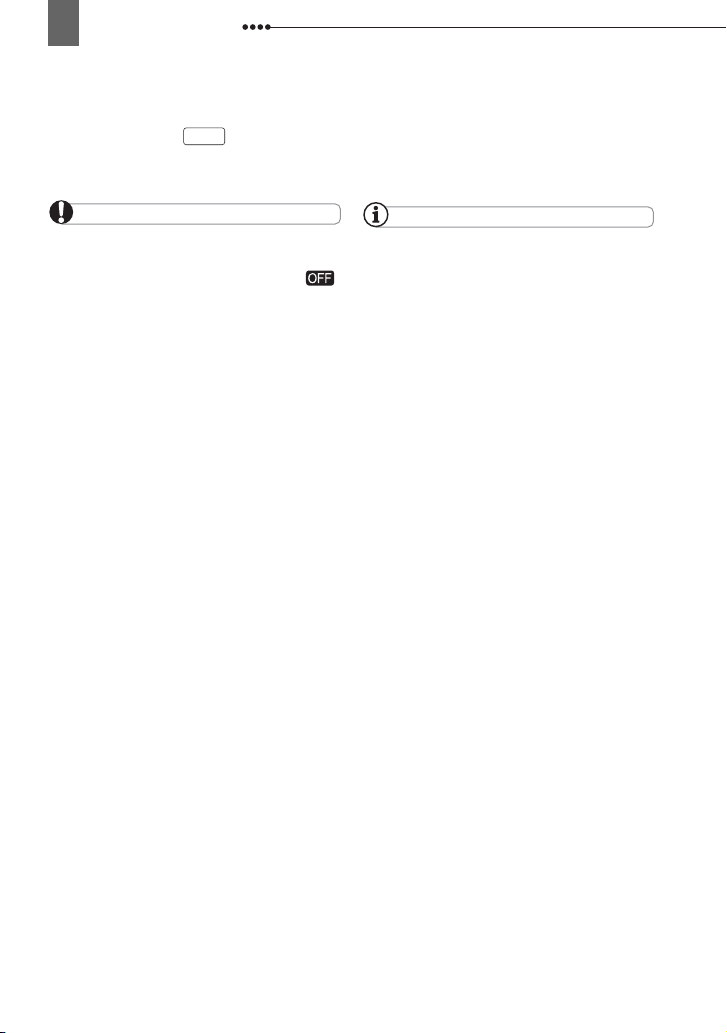
22
Начальная подготовка
СНЯТИЕ АККУМУЛЯТОРА
Для освобождения аккумулятора сдвиньте
вниз переключатель , затем извлеките
BATT.
аккумулятор, держа его за расположенную
в нижней части кромку.
ВАЖНО
Перед подсоединением и отсоединением компактного
блока питания выключайте видеокамеру. После
установки переключателя питания в положение
на диске обновляются важные данные о расположении
файлов. Обязательно дождитесь, пока ЖК-дисплей
полностью выключится.
Во время работы из компактного блока питания
может быть слышен слабый шум. Это не является
неисправностью.
Аккумулятор рекомендуется заряжать при температуре от 10 до 30°C. При температуре менее 0°C
или более 40°C зарядка не начинается.
Не подключайте к разъему DC IN видеокамеры или
к компактному блоку питания никакое другое электрическое оборудование, кроме явно рекомендованного
для использования с этой видеокамерой.
Во избежание отказа и излишнего нагрева оборудования не подсоединяйте входящий в комплект поставки
компактный блок питания к преобразователям напряжения (во время зарубежных поездок) или к специальным
источникам питания (например, к розеткам на борту
самолетов или кораблей, к инверторам и т.п.).
ПРИМЕЧАНИЯ
Индикатор CHG (зарядка) также позволяет грубо
оценить степень зарядки аккумулятора.
Горит постоянно: аккумулятор полностью заряжен.
Мигает прибл. 2 раза/с: аккумулятор заряжен более
чем на 50%.
Мигает прибл. 1 раз/с: аккумулятор заряжен менее
чем на 50%.
Время зарядки зависит от температуры воздуха
и начального уровня заряда аккумулятора. При низких
температурах эффективное время работы от аккумулятора уменьшается.
Рекомендуется подготовить запасные аккумуляторы
в расчете на время съемки, в 2 – 3 раза превышающее
планируемое.
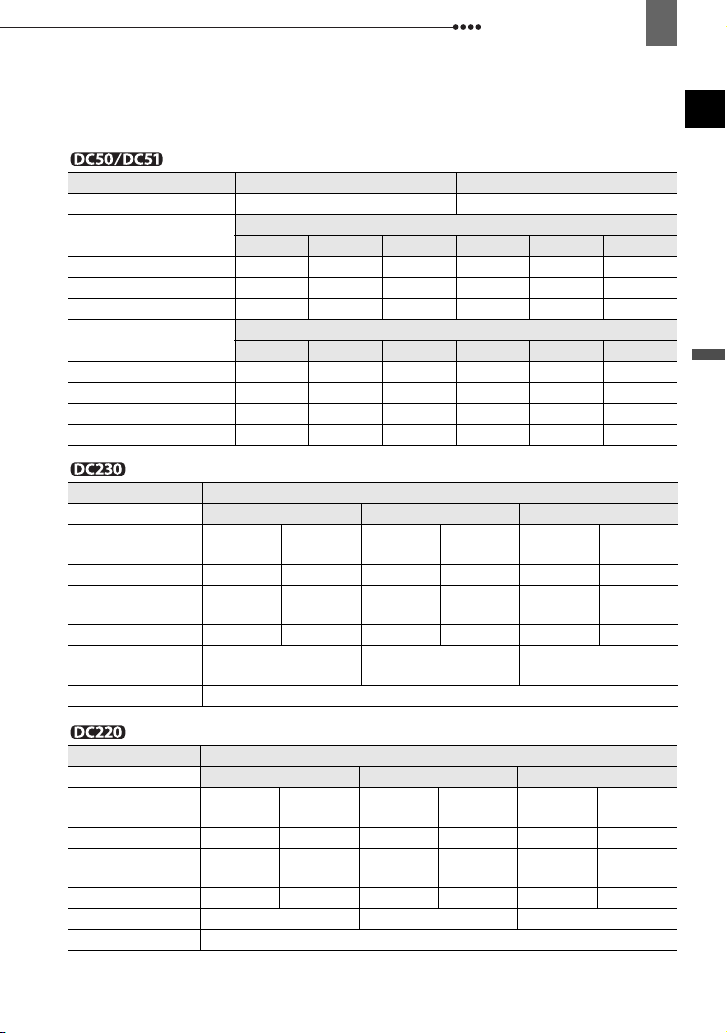
Начальная подготовка
Время зарядки, съемки и воспроизведения с аккумулятором BP-208
Указанные в приведенных ниже таблицах значения времени съемки и воспроизведения являются
приблизительными и зависят от условий зарядки, съемки или воспроизведения.
Аккумулятор BP-208 BP-214
Время зарядки
Максимальное
время записи
Видоискатель 80 мин 95 мин 100 мин 135 мин 160 мин 165 мин
ЖК-дисплей [НОРМАЛЬНЫЙ]
ЖК-дисплей [ЯРКИЙ] 75 мин 90 мин 95 мин 130 мин 150 мин 155 мин
Номинальное время съемки* Режим записи
Видоискатель 50 мин 50 мин 50 мин 85 мин 90 мин 90 мин
ЖК-дисплей [НОРМАЛЬНЫЙ]
ЖК-дисплей [ЯРКИЙ] 45 мин 50 мин 50 мин 80 мин 80 мин 85 мин
Время воспроизведения
Аккумулятор BP-208
Режим записи XP SP LP
Время съемки
Видоискатель 105 мин 60 мин 125 мин 60 мин 135 мин 65 мин
ЖК-дисплей
[НОРМАЛЬНЫЙ]
ЖК-дисплей [ЯРКИЙ] 100 мин 55 мин 115 мин 60 мин 125 мин 60 мин
Время
воспроизведения
Время зарядки
80 мин 90 мин 95 мин 135 мин 155 мин 160 мин
45 мин 50 мин 50 мин 80 мин 85 мин 90 мин
100 мин 115 мин 125 мин 170 мин 190 мин 210 мин
Макси-
мальное
105 мин 60 мин 120 мин 60 мин 130 мин 65 мин
135 мин 150 мин 165 мин
160 мин 245 мин
Режим записи
XP SP LP XP SP LP
XP SP LP XP SP LP
Номи-
нальное*
Макси-
мальное
160 мин
Номи-
нальное*
Макси-
мальное
Номи-
нальное*
23
Подготовка
Аккумулятор BP-208
Режим записи XP SP LP
Время съемки
Видоискатель 115 мин 60 мин 135 мин 65 мин 145 мин 70 мин
ЖК-дисплей
[НОРМАЛЬНЫЙ]
ЖК-дисплей [ЯРКИЙ] 105 мин 60 мин 120 мин 60 мин 130 мин 65 мин
Время воспроизведения
Время зарядки
* Приблизительное время съемки с повторяющимися операциями, такими, как пуск/остановка, зумирование
и включение/выключение питания.
Макси-
мальное
110 мин 60 мин 125 мин 65 мин 140 мин 65 мин
Номи-
нальное*
140 мин 165 мин 175 мин
Макси-
мальное
160 мин
Номи-
нальное*
Макси-
мальное
Номи-
нальное*
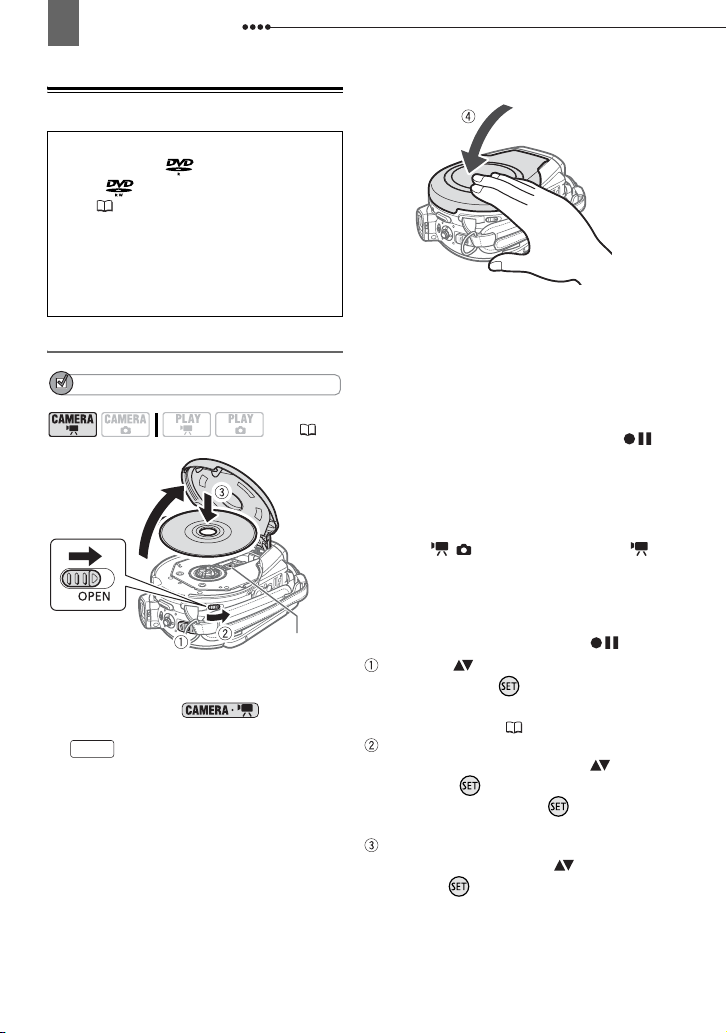
24
Начальная подготовка
Загрузка и извлечение диска
Используйте только минидиски DVD 8 см
с логотипом DVD-R (включая DVD-R DL) или
DVD-RW . См. также раздел Рекомендуемые
диски (4).
Перед установкой диска убедитесь, что записываемая поверхность чистая. При необходимости
удаления с поверхности диска следов пальцев,
загрязнения или пятен используйте мягкую
салфетку для чистки объективов.
Уста новка диска
ЧТО СЛЕДУЕТ ПРОВЕРИТЬ
(10)
Считывающая
линза
1 Переместите переключатель питания
в положение ON (Вкл.) для установки
камеры в режим .
2 Полностью сдвиньте переключатель
OPEN
в направлении стрелки и аккуратно
полностью откройте крышку дисковода.
Уберите ремень ручки под видеокамеру, чтобы
он не помешал открытию крышки дисковода.
3 Установите диск и нажмите на его центр
до щелчка в фиксаторах.
• Диск следует устанавливать записываемой
стороной вниз (для односторонних дисков –
стороной с этикеткой вверх).
• Не касайтесь записываемой поверхности
диска или считывающей линзы.
4 Закройте крышку дисковода.
Не пытайтесь закрыть крышку силой,
если диск неправильно установлен или
не зафиксирован на месте.
ПРИ ИСПОЛЬЗОВАНИИ ДИСКОВ DVD-R/DVD-R DL
Съемку видеофильмов можно начинать сразу
после появления индикатора паузы записи .
ПРИ ИСПОЛЬЗОВАНИИ ДИСКОВ DVD-RW
Перед началом съемки новые диски необходимо
инициализировать (отформатировать). Если при
первой установке нового диска DVD-RW переключатель / установлен в положение ,
отображается экран инициализации диска. При
установке уже инициализированного диска
экран инициализации не отображается. В этом
случае съемку можно начинать сразу после
появления индикатора паузы записи .
Выберите ( ) требуемую спецификацию
диска и нажмите ( ). Сравнение спецификаций [VIDEO] и [VR] см. в разделе Как
выбрать DVD-диск (3).
Запрашивается подтверждение выбранной
спецификации диска. Выберите ( ) [ДА]
и нажмите ( ) для продолжения или
выберите [НЕТ] и нажмите ( ) для возврата
и выбора другой спецификации диска.
На экран выводится сообщение с запросом
подтверждения. Выберите ( ) [ДА] и
нажмите ( ) для запуска инициализации
диска.
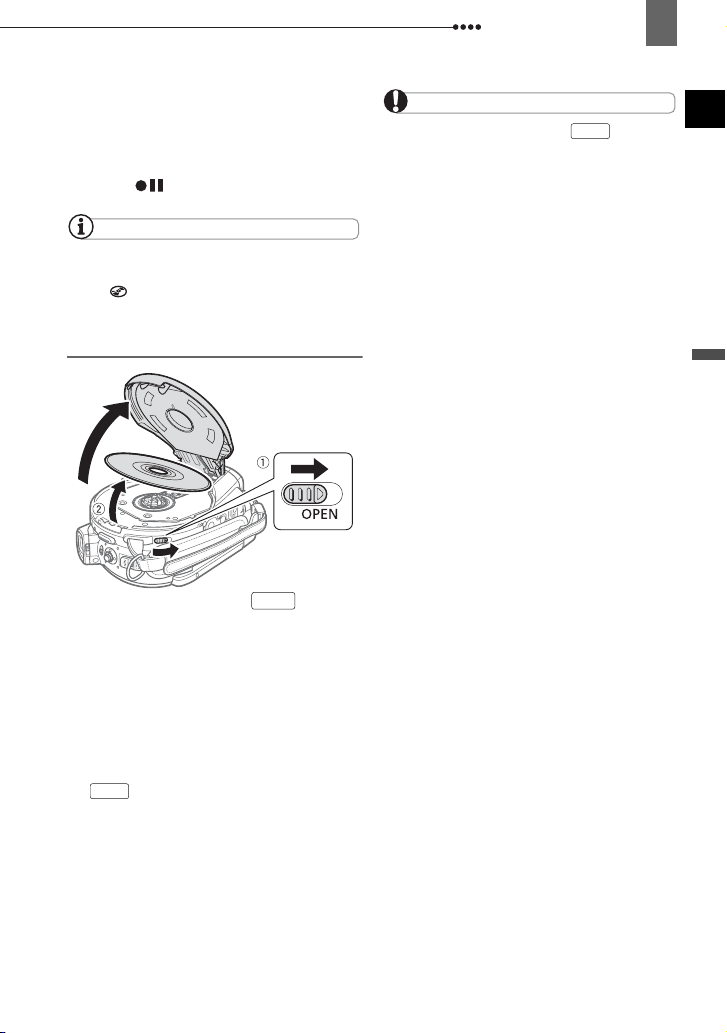
Начальная подготовка
25
• Инициализация диска занимает приблизительно 1 мин. Избегайте перемещения видеокамеры во время выполнения этой операции.
• Съемку видеофильмов можно начинать
сразу после появления индикатора паузы
записи .
ПРИМЕЧАНИЯ
Процесс распознавания диска занимает некоторое
время. Во время считывания диска на экране двигается
значок . Перед началом съемки подождите, пока
видеокамера закончит распознавание диска.
Извлечение диска
1 Сдвиньте переключатель в направ-
OPEN
лении стрелки до упора и аккуратно
полностью откройте крышку дисковода.
• Не допускайте сильных толчков по камере,
когда горит или мигает индикатор обращения
к диску DISC.
• Уберите ремень ручки под видеокамеру,
чтобы он не помешал открытию крышки
дисковода.
• После перемещения переключателя
OPEN
крышка дисковода может открываться
с некоторой задержкой.
2 Возьмитесь за края диска и потяните его
наружу.
Не касайтесь записываемой поверхности
диска или считывающей линзы.
3 Закройте крышку дисковода.
ВАЖНО
При перемещении переключателя после
записи крышка дисковода открывается только после
записи на диск важной информации о размещении
файлов. Пока горит или мигает индикатор обращения
к диску DISC, не допускайте ударов по камере, например,
не бросайте ее на стол.
OPEN
Подготовка
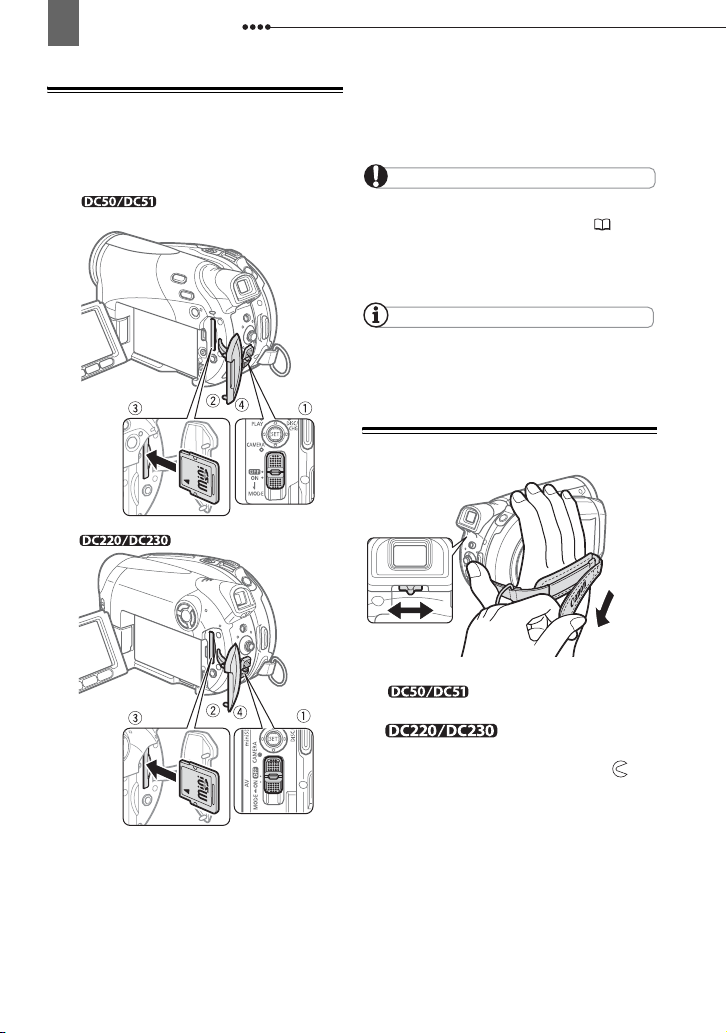
26
Начальная подготовка
Установка и извлечение карты памяти
В видеокамере можно использовать только
карты miniSD.
1 Выключите видеокамеру.
2 Откройте крышку гнезда карты памяти.
3 Полностью вставьте карту памяти в гнездо
для карт памяти, не допуская перекосов.
4 Закройте крышку.
Не пытайтесь закрыть крышку силой, если
карта памяти неправильно установлена.
ДЛЯ ИЗВЛЕЧЕНИЯ КАРТЫ ПАМЯТИ
Сначала освободите карту памяти, нажав
на нее, затем извлеките ее наружу.
ВАЖНО
Перед использованием карт памяти в видеокамере
их следует обязательно отформатировать ( 74).
Передняя и задняя сторона карт памяти не взаимозаменяемы. При установке карты памяти в неправильной
ориентации возникнут неполадки в работе видеокамеры.
ПРИМЕЧАНИЯ
Использование карт miniSD некоторых типов может
оказаться невозможным.
Подготовка видеокамеры
1 Включите видеокамеру.
Крышка объектива открывается
автоматически.
2 Для открытия крышки
объектива переместите переключатель
крышки объектива вниз к символу .
3 Настройте видоискатель.
Для использования видоискателя оставьте
ЖК-дисплей закрытым и отрегулируйте
положение рычага диоптрийной регулировки.
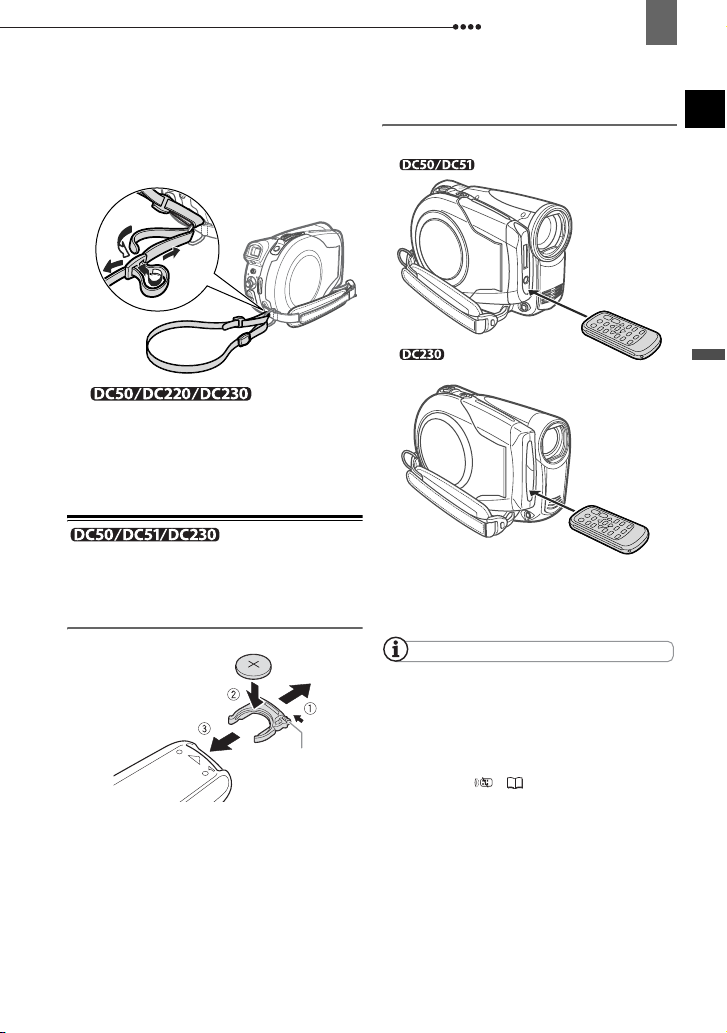
Начальная подготовка
27
4 Закрепите ремень ручки.
Отрегулируйте ремень ручки таким образом,
чтобы указательный палец доставал до рычага
зумирования, а большой палец доставал до
кнопки пуска/остановки.
5 Закрепите
прилагаемый наплечный ремень.
Пропустите концы ремня через кронштейны
крепления и отрегулируйте длину ремня.
Беспроводной
пульт ДУ
Установка элемента питания
(литиевый элемент питания CR2025)
Выступ
1 Нажмите выступ в направлении стрелки
иизвлеките держатель элемента питания.
2 Установите литиевый элемент питания
стороной «+» вверх.
3 Установите держатель элемента питания.
Использование беспроводного пульта
дистанционного управления
Подготовка
Нажимая кнопки, направляйте пульт на датчик
дистанционного управления видеокамеры.
ПРИМЕЧАНИЯ
Если датчик дистанционного управления освещается
сильным источником света или н а него попадают прямые
солнечные лучи, пульт дистанционного управления
может не работать.
Если беспроводной пульт ДУ не работает, проверьте,
не установлено ли для параметра [ДИСТ.УПРАВЛ.]
значение [ОТКЛ ] ( 48). В противном случае
замените элемент питания.
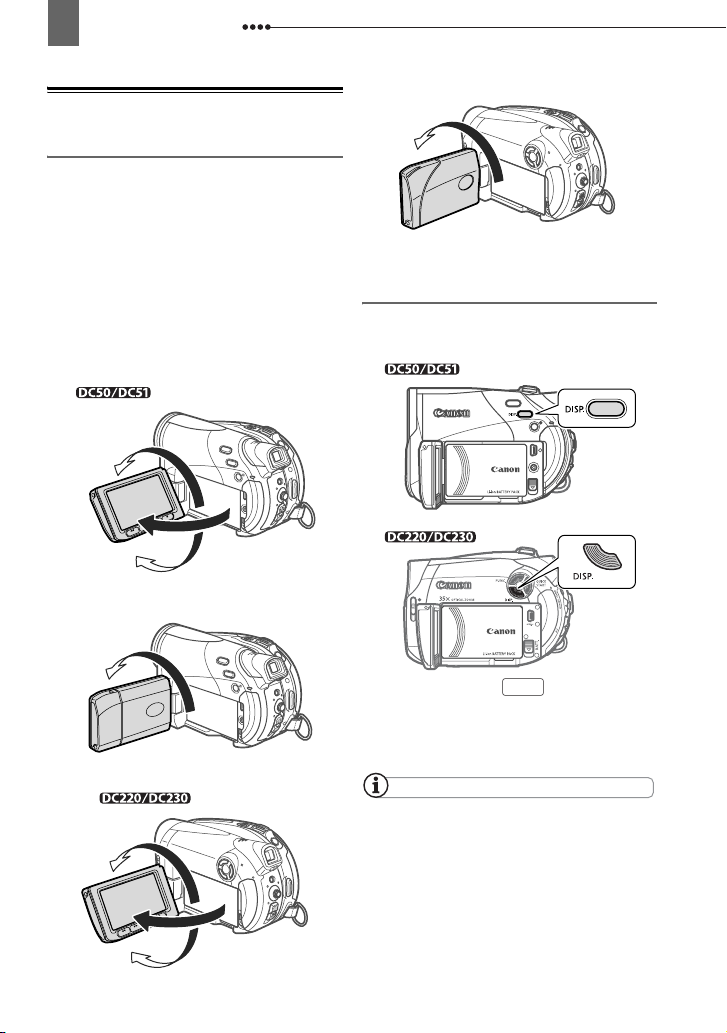
28
Начальная подготовка
Настройка экрана ЖК-дисплея
Поворот панели ЖК-дисплея
Откройте ЖК-дисплей на 90°.
• ЖК-дисплей можно повернуть на 90° вниз.
• ЖК-дисплей можно развернуть на 180° в сторону
объектива (это позволяет объекту съемки контролировать изображение на экране ЖК-дисплея, оператор
при этом может пользоваться видоискателем).
Разворот панели на 180° также удобен для съемки
автопортрета с помощью устройства автоматического
пуска (автоспуска). Это единственный случай, когда
возможно одновременное использование видоискателя
и ЖК-дисплея.
180°
90°
180°
Объект съемки может контролировать
изображение на экране ЖК-дисплея.
Подсветка ЖК-дисплея
Для яркости ЖК-дисплея можно установить
один из двух уровней.
180°
Объект съемки может контролировать изображение
на экране ЖК-дисплея.
180°
90°
Удерживайте кнопку нажатой
DISP.
не менее 2 с.
Повторите эту операцию для переключения
между нормальной и высокой яркостью.
ПРИМЕЧАНИЯ
Эта настройка не влияет на яркость записываемого
изображения или на яркость экрана видоискателя.
Использование высокой яркости сокращает эффективное время работы от аккумулятора.
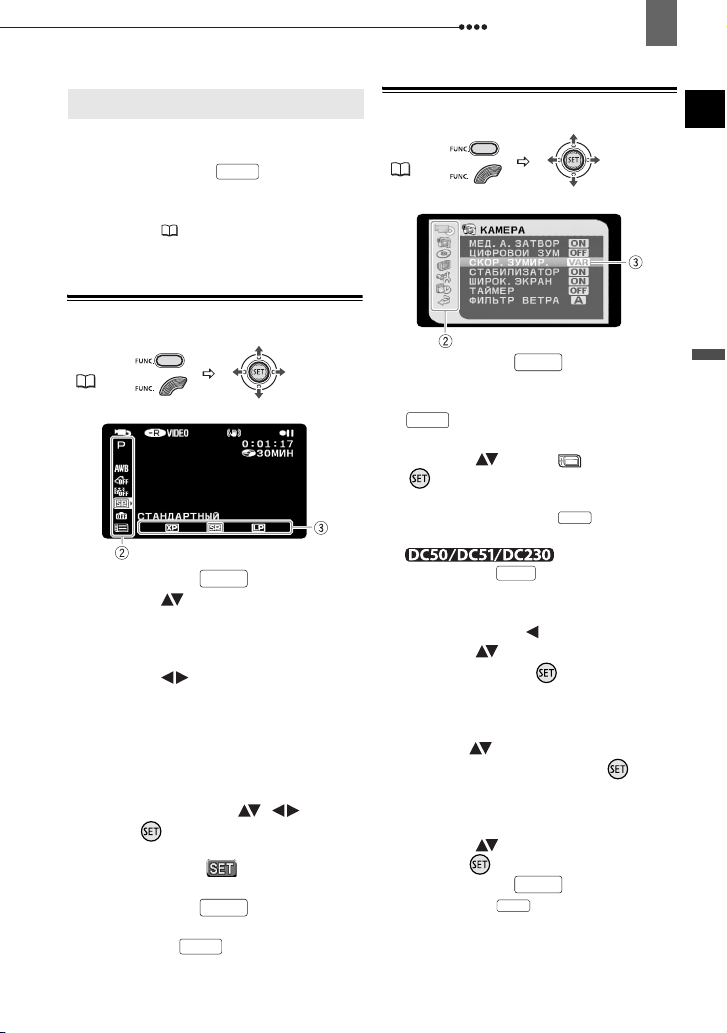
Использование меню
Использование меню
Многие функции видеокамеры можно
настраивать в меню, открывающемся при
нажатии кнопки FUNC. ( ).
Подробные сведения о доступных пунктах
и настройках меню см. в разделе Перечень
пунктов меню ( 41).
Выбор пунктов меню FUNC.
FUNC.
Использование меню
Выбор пункта в меню настройки
FUNC.
( 29)
29
FUNC.
(29)
1 Нажмите кнопку .
FUNC.
2 Выберите ( ) в левом столбце символ
функции, которую требуется изменить.
Недоступные пункты меню отображаются
серым цветом.
3 Выберите ( ) требуемую настройку
из списка значений, отображаемых
внижней строке.
• Выбранный пункт выделяется светлоголубым цветом. Недоступные пункты меню
отображаются серым цветом.
• Для некоторых настроек требуется сделать
дополнительный выбор ( , ) и/или
нажать ( ). Следуйте дополнительным
указаниям, отображаемым на экране
(например, значок , небольшие
стрелки и т.п.).
4 Нажмите кнопку для сохранения
настроек и закрытия меню.
Нажав кнопку , можно закрыть меню
в любой момент.
FUNC.
FUNC.
1 Нажмите кнопку .
FUNC.
Во время воспроизведения диска, записанного в режиме VIDEO, при нажатии кнопки
FUNC.
сразу открываются меню настройки.
Переходите сразу к шагу 3.
2 Выберите ( ) значок и нажмите
( ) для открытия меню настройки.
• Можно также сразу же открыть экран меню
настройки, нажав кнопку и удерживая
FUNC.
ее нажатой долее 2 с.
Можно также
нажать кнопку на беспроводном
MENU
пульте ДУ.
• Для возврата на экран выбора меню (шаг 3)
нажмите джойстик ( ).
3 Выберите ( ) требуемое меню в левом
столбце и нажмите ( ).
В верхней строке экрана появляется название
выбранного меню, под которым отображается
список параметров.
4
Выберите ( ) параме тр, значени е которого
требуется изменить, и нажмите
().
Оранжевая полоса выбора указывает
текущий выбранный пункт меню. Недоступные
пункты отображаются черным цветом.
5 Выберите ( ) требуемое значение и
нажмите ( ) для сохранения настройки.
6 Нажмите кнопку .
Нажав кнопку , можно закрыть меню
в любой момент.
FUNC.
FUNC.
Подготовка
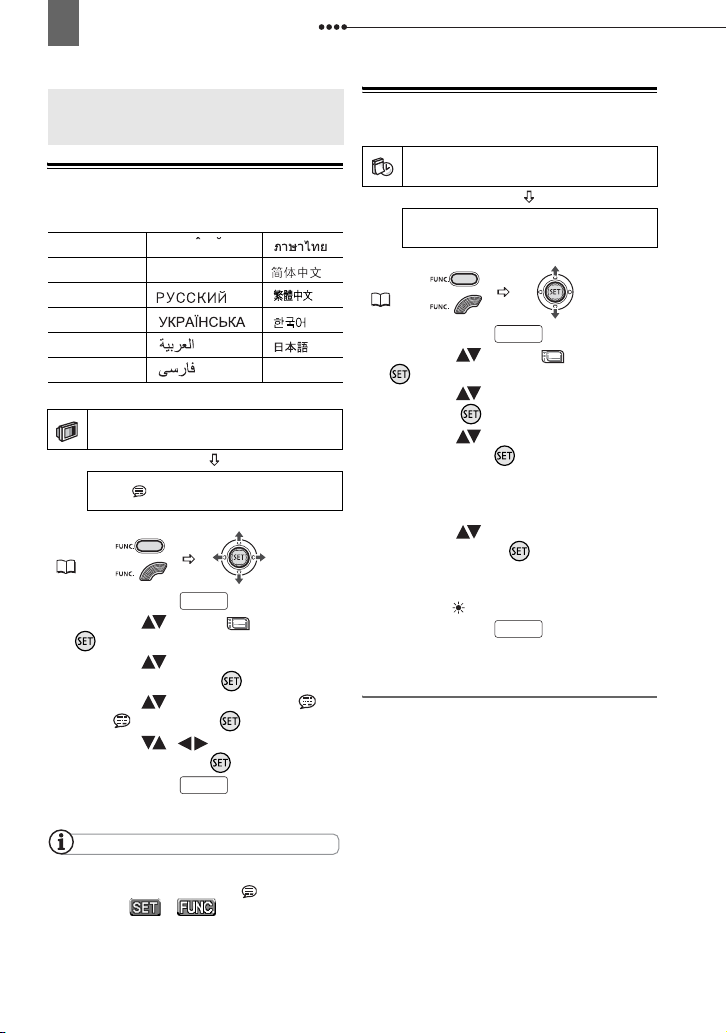
30
A
Настройки при первом включении
Настройки при первом включении
Настройки при первом
включении
Изменение языка
Варианты
[DEUTSCH] [ ] [ ]
[ENGLISH][TÜRKÇE] [ ]
[ESPAÑOL] [ ] [ ]
[FRANÇAIS] [ ] [ ]
[ITALIANO] [ ] [ ]
[POLSKI] [ ]
МОНИТОР
ЯЗЫК РУССКИЙ
FUNC.
( 29)
1 Нажмите кнопку .
2 Выберите ( ) значок и нажмите
( ) для открытия меню настройки.
3 Выберите ( ) меню [DISPLAY SETUP/
МОНИТОР] и нажмите ( ).
4 Выберите ( ) пункт [LANGUAGE /
ЯЗЫК ] и нажмите ( ).
5 Выберите ( , ) требуемое
значение и нажмите ( ).
6 Нажмите кнопку , чтобы
закрыть меню.
ROMAN
FUNC.
FUNC.
Значение по умолчанию
Изменение часового пояса
Значение по умолчанию
ДАТА/ВРЕМЯ
ЧАСОВОЙ ПОЯС ПАРИЖ
FUNC.
(29)
1 Нажмите кнопку .
FUNC.
2 Выберите ( ) значок и нажмите
( ) для открытия меню настройки.
3 Выберите ( ) меню [ДАТА/ВРЕМЯ]
и нажмите ( ).
4 Выберите ( ) пункт [ЧАСОВОЙ ПОЯС]
и нажмите диск ( ).
Отображается настройка часового пояса.
По умолчанию установлен часовой пояс
Парижа.
5 Выберите ( ) свой часовой пояс
и нажмите кнопку ( ).
Для учета летнего времени выберите
часовой пояс с расположенным рядом
символом .
6 Нажмите кнопку , чтобы
закрыть меню.
Часовые пояса
После выбора часового пояса и установки даты
и времени при перемещении в другой часовой
пояс переустанавливать дату и время не нужно.
Выберите часовой пояс, контролируя отображаемые на экране дату и время.
FUNC.
ПРИМЕЧАНИЯ
Если язык был изменен по ошибке, для изменения
настройки ориентируйтесь на метку у пункта меню.
Индикаторы и , отображаемые на
некоторых экранах меню, обозначают названия кнопок
видеокамеры и не изменяются при изменении языка.
